Как восстановить звук на ноутбуке с Windows 8
Как восстановить звук на ноутбуке с Windows 8
Владельцы ноутбуков довольно часто сталкиваются с проблемой самопроизвольного отключения аудиоустройств. Причины этого явления могут быть очень различными. Условно неисправности с воспроизведением звука можно разделить на две группы: программные и аппаратные. Если в случае поломки компьютерного «железа» без обращения в сервисный центр не обойтись, то сбои в работе операционной системы и иного программного обеспечения можно исправить собственными силами.
Устраняем неисправность аудио на ноутбуке в Виндовс 8
Попытаемся самостоятельно найти источник проблемы со звуком в ноутбуке с установленной Windows 8 и восстановить полную функциональность девайса. Для этого возможно применить несколько способов.
Способ 1: Использование сервисных клавиш
Начнем с самого элементарного метода. Возможно, вы сами случайно выключили звук. Находим на клавиатуре клавиши «Fn» и служебную номерную «F» со значком динамика в верхнем ряду.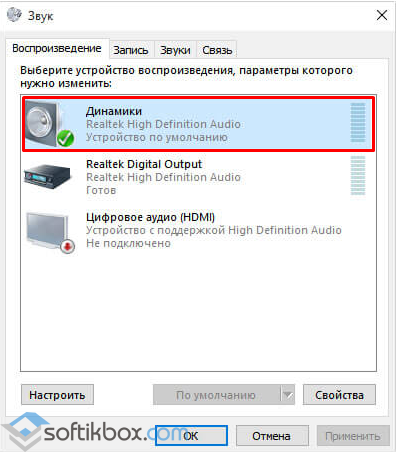
Способ 2: Микшер громкости
Теперь выясним уровень громкости, установленный на ноутбуке для звуков системы и приложений. Вполне вероятно, что микшер настроен неправильно.
- В нижнем правом углу экрана в панели задач щелкаем правой кнопкой мыши по иконке динамика и в меню выбираем «Открыть микшер громкости».
В появившемся окне проверяем уровень ползунков в разделах «Устройство» и «Приложения». Смотрим, чтобы иконки с динамиками не были зачеркнуты.
Способ 3: Проверка антивирусным ПО
Обязательно нужно проверить систему на отсутствие вредоносных и шпионских программ, которые вполне могут нарушить правильное функционирование звуковых устройств.
Способ 4: Диспетчер устройств
Если в Микшере громкости всё в порядке и вирусов не обнаружено, то нужно проверить функционирование драйверов аудиоустройств. Иногда они начинают работать некорректно в случае неудачного обновления или несоответствия аппаратной части.
- Нажимаем сочетание клавиш Win + R и в окне «Выполнить» вводим команду devmgmt.msc . Жмем на «Enter».
Кликаем ПКМ по строке звукового устройства, в меню выбираем «Свойства», переходим на вкладку «Драйвер». Попробуем провести обновление управляющих файлов. Подтверждаем «Обновить».
В следующем окне выбираем автоматическую загрузку драйвера из интернета или поиск на жестком диске ноутбука, если вы предварительно скачали их.
 Для этого в свойствах оборудования нажимаем кнопку «Откатить».
Для этого в свойствах оборудования нажимаем кнопку «Откатить».Способ 5: Проверка настроек BIOS
Возможен вариант, что прежний владелец, лицо, имеющее доступ к ноутбуку или вы сами по незнанию отключили звуковую плату в BIOS. Чтобы убедиться в том, что аппаратная часть включена, перезагружаем девайс и входим на страницу прошивки. Клавиши, используемые для этого могут различаться в зависимости от производителя. В ноутбуках ASUS это «Del» или «F2». В BIOS нужно проверить состояние параметра «Onboard Audio Function», должно быть прописано «Enabled», то есть «звуковая плата включена». Если аудиокарта выключена, то, соответственно, включаем её. Обратите внимание, что в BIOS различных версий и производителей название и расположение параметра может отличаться.
Способ 6: Служба Windows Audio
Возможна такая ситуация, что на ноутбуке отключилась системная служба воспроизведения звука. Если служба Windows Audio остановлена, то звуковое оборудование работать не будет. Проверяем, всё ли в порядке с этим параметром.
Проверяем, всё ли в порядке с этим параметром.
- Для этого, используем уже знакомую нам комбинацию Win + R и набираем services.msc . Затем нажимаем «OK».
На вкладке «Службы» в правом окне нам необходимо найти строку «Windows Audio».
Перезапуск службы может помочь восстановить воспроизведение звука на девайсе. Для этого выбираем «Перезапустить службу».
Способ 7: Мастер по устранению неполадок
В Windows 8 есть встроенный системный инструмент для исправления неполадок. Можно попробовать применить его для поиска и устранения проблемы со звуком на ноутбуке.
- Нажимаем «Пуск», в верхней правой части экрана находим иконку с лупой «Поиск».

В строке поиска вбиваем: «Устранение неполадок». В результатах выбираем панель Мастера по устранению неполадок.
На следующей странице нам нужен раздел «Оборудование и звук». Выбираем «Устранение неполадок воспроизведения звука».
Способ 8: Восстановление или переустановка Windows 8
Возможно, что вы установили какую-то новую программу, которая вызвала конфликт управляющих файлов звуковых устройств или произошел сбой в программной части ОС. Исправить это можно, откатившись на последнюю работоспособную редакцию системы. Провести восстановление Windows 8 до контрольной точки несложно.
Когда бэкап не помогает, остается последнее крайнее средство — полная переустановка Windows 8. Если причина отсутствия звука на ноутбуке кроется именно в программной части, то этот метод точно поможет.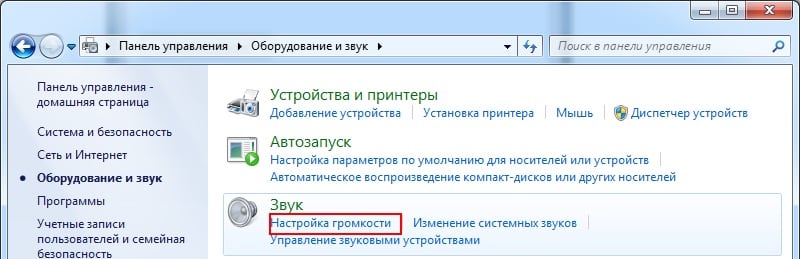
Не забудьте скопировать ценные данные из системного тома жесткого диска.
Способ 9: Ремонт звуковой карты
Если вышеуказанные способы не решили проблему, то с почти абсолютной вероятностью случилось самое страшное из того, что могло произойти со звуком на вашем ноутбуке. Звуковая карта физически неисправна и подлежит ремонту силами специалистов. Самостоятельно перепаять микросхему на материнской плате ноутбука по силам только профессионалу.
Мы рассмотрели основные методы нормализации функционирования звуковых устройств на ноутбуке с Виндовс 8 «на борту». Конечно же, в таком сложном устройстве как ноутбук может быть очень много причин некорректной работы звукового оборудования, но используя методы, приведенные выше, вы в большинстве случаев опять заставите свой девайс «петь и говорить». Ну а с аппаратной неисправностью прямая дорога в сервисный центр.
Отблагодарите автора, поделитесь статьей в социальных сетях.
Пропал звук на ноутбуке или компьютере с Windows 8
«Пропал звук» – очень распространённая проблема не только на компьютере, но и на ноутбуке, встречающаяся в Windows 8.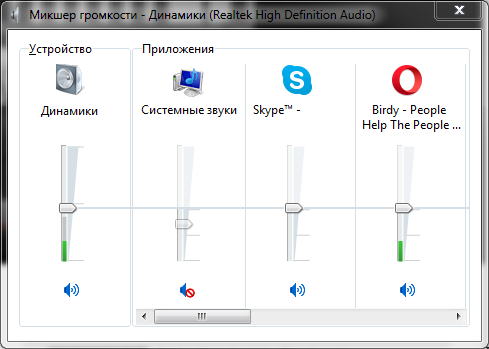 Причины её могут быть самыми разными, начиная банальной невнимательностью самого пользователя и заканчивая серьёзной поломкой, решить которую можно только ремонтом. Чтобы хотя бы примерно попробовать узнать, отчего пропал звук, можно испытать несколько способов диагностики.
Причины её могут быть самыми разными, начиная банальной невнимательностью самого пользователя и заканчивая серьёзной поломкой, решить которую можно только ремонтом. Чтобы хотя бы примерно попробовать узнать, отчего пропал звук, можно испытать несколько способов диагностики.
Проверка случайностей
Самое банальное и простое, что можно сделать, когда сигнал от динамиков пропал, это:
- Перезагрузить Windows. Банально и просто, но в некоторых случаях помогает.
- Проверить, подключены ли колонки в розетку/к компьютеру и включены ли они. Элементарная забывчивость может создать эту проблему. Необходимо посмотреть, не вылетел ли шнур питания из розетки, а штекер – из разъёма на звуковой карте. При этом нужно посмотреть, чтобы разъём был специальным для наушников, а не для микрофона (чаще всего он зелёный, а микрофонный – розовый).
- Проверить, включен ли звук в самом Windows. Для этого нужно в левом нижнем углу экрана нажать на иконку динамика и посмотреть, на каком уровне громкости находится ползунок.

Проверка компонентов
Если вышеперечисленные способы не дали ответа, почему пропал звук, можно прибегнуть к другим способам проверки.
Работоспособность колонок
Часто бывает, что вроде как средство вывода звука рабочее – все лампочки горят, светятся, колонки шипят при наличии помех – но сигнала из них не добиться. В таком случае можно проверить их двумя способами:
- Подключить колонки к телефону, плееру или другому компьютеру.
- Подключить наушники или другие колонки к самому проверяемому компьютеру.
Если устройство работоспособно – звук появится. Нет? Значит, идём дальше.
Служба Windows Audio
Возможно, по какой-либо причине была отключена необходимая для воспроизведения служба, и после этого звук пропал. Чтобы динамики вновь ожили, необходимо её запустить. Делается это легко и просто.
Для начала, вызываем «Выполнить» (Win+R) и вводим в появившееся окно Msconfig, а затем нажимаем ОК.
Появится окно «Конфигурация системы», в котором нужно выбрать вкладку «Службы» и внимательно просмотреть все строки для нахождения нужной службы. Придётся запастись терпением – разнообразных названий очень много.
Придётся запастись терпением – разнообразных названий очень много.
Если Windows Audio работает – значит, проблема не в этом. Идём дальше.
Проблемы с драйверами
Если ничего не помогает – возможно, в самом компьютере или ноутбуке под управлением Windows случилась неполадка – «полетели» драйвера, без которых звук работать не будет.
Чтобы проверить и этот аспект, необходимо зайти в Диспетчер устройств через Панель управления. Дабы не париться с поисками, можно задействовать комбинацию Win+R, а затем просто ввести devmgmt.msc.
В появившемся списке нужно найти раздел «Звуковые, видео и игровые устройства» и нажать стрелочку, чтобы раскрыть весь список.
Затем необходимо попробовать перезапустить каждое устройство, нажав на правую кнопку мыши и выбрав соответствующий пункт в меню. Не помогло – тогда следует рискнуть и обновить конфигурацию драйверов. Функцию для этого так же можно обнаружить в всплывающем меню.
После нажатия на «Обновить» появится окно следующего содержания.
В первом случае необходимо стабильное и, желательно, быстрое подключение к Интернету, а во втором придётся самостоятельно указать, где расположен драйвер. В случае, если и этот способ не возымел эффекта, можно полностью удалить драйвер (всё в том же всплывающем меню), а затем установить его и, если звук пропал именно по этой причине – он появится.
Если драйвер отсутствует на устройстве, то иконка в виде динамика, расположенная справа внизу, будет иметь красный крестик. На неё необходимо будет кликнуть, чтобы запустить службу Windows по устранению проблем с устройствами.
В дальнейшем появится окно выбора, где необходимо оставить настройки, как указано, если не подключено специфических устройств.
Когда процесс исправления закончится, необходимо принять исправления.
После нажатия на эту кнопку появится следующее окно, в котором будет отчёт по устранению неполадок. Нужно его закрыть и попробовать проверить звук. Не появился? Значит, необходимо устанавливать драйвер.
Нужно его закрыть и попробовать проверить звук. Не появился? Значит, необходимо устанавливать драйвер.
Для максимально простой установки подойдёт программа AIDA64 для Windows. Её необходимо скачать и установить. После запуска приложения следует нажать на иконку с надписью «Компьютер». После этого отыскать в новом списке «Суммарная информация», открыть её и разыскать название своей звуковой карты. Как правило, он располагается под заголовком «Мультимедиа», где обозначается как звуковой адаптер.
После этого достаточно найти официальный сайт производителя и оттуда скачать оригинальный драйверпак. Для этого нужно знать свою версию и разрядность Windows. Затем скачанный файл нужно запустить и в точности следовать всем инструкциям установщика. И после перезагрузки звук должен появиться. Также можно воспользоваться утилитами, которые автоматически ищут и устанавливают драйвера.
Если ничего не помогает
Последнее, куда можно заглянуть перед тем, как нести устройство в сервис-центр с просьбой посмотреть, почему звук пропал – это BIOS. По каким-либо причинам звуковая карта может быть отключена непосредственно в нём, и тогда все манипуляции внутри системы ни к чему не приведут.
По каким-либо причинам звуковая карта может быть отключена непосредственно в нём, и тогда все манипуляции внутри системы ни к чему не приведут.
Однако без базовых знаний английского языка и достаточной компьютерной грамотности лучше не пытаться самостоятельно менять какие-либо иные настройки. Это может привести как к незначительным, так и к критическим неполадкам в системе.
Чтобы зайти в BIOS, необходимо выключить устройство, а затем нажать на кнопку включения и сразу же начинать быстро-быстро клацать любой из этих кнопок: F10, F2 или Delete. Управление происходит при помощи стрелок, мышка не задействуется. Следует здесь найти кнопку Advanced, а в ней – Onboard Device Configuration.
После открытия этого пункта надо найти строчку, где написано «High Definition Audio», возможен вариант «HD Audio Controller». В этих строках справа обязательно должен быть статус «Включён» (или Enabled в оригинале). Если же указан статус Disabled, нужно это изменить, следуя инструкциям управления в вашем BIOS.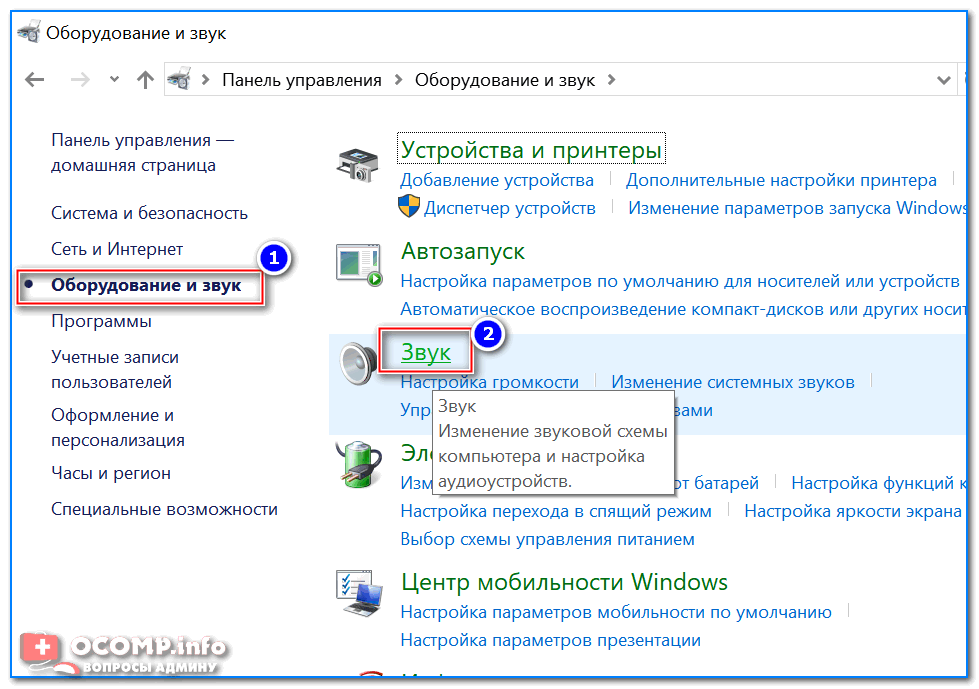
Если же даже это не помогает – видимо, причина того, что пропал звук – в поломке либо самой карты, либо динамиков на ноутбуке. И для устранения этих неполадок необходимо отнести устройство в сервисный центр.
Нет звука на компьютере с Windows 8 — практический опыт восстановления
Здравствуйте!
Довольно часто мне приходится настраивать компьютеры не только на работе, но и друзьям и знакомым. И одной из частых проблем, которую приходится решать — это отсутствие звука (кстати, происходит это по самым разным причинам).
Буквально на днях настраивал компьютер с новой ОС Windows 8, на котором отсутствовал звук — оказывается, дело было в одной галочке! Поэтому, в этой статье хотел бы остановиться на основных моментах, так сказать, написать инструкцию, которая поможет вам при аналогичной проблеме. Тем более, что настроить звук может большинство пользователей, и нет смысла платить за это компьютерным мастерам. Ну ладно, это было небольшое отступление, начнем разбираться по порядку…
Будем считать что колонки (наушники, динамики и пр. ) и звуковая карта, да и сам ПК у вас исправен. К тому же проверьте, нет ли проблем с питанием колонок, все ли провода в порядке, включены ли они. Это банально, но причина часто и в этом тоже (в этой статье касаться этого не будем, более подробно об этих проблемах см. в статье про причины отсутствия звука)…
) и звуковая карта, да и сам ПК у вас исправен. К тому же проверьте, нет ли проблем с питанием колонок, все ли провода в порядке, включены ли они. Это банально, но причина часто и в этом тоже (в этой статье касаться этого не будем, более подробно об этих проблемах см. в статье про причины отсутствия звука)…
1. Н астройка драйверов: переустановка, обновление
Первое что я делаю, когда нет звука на компьютере — это проверяю установлены ли драйвера, нет ли конфликта, не нуждаются ли драйвера в обновлении. Как это сделать?
Проверка драйверов
Для начала нужно зайти в диспетчер устройств . Сделать это можно по разному: через «мой компьютер», через панель управления, через меню «пуск». Мне больше нравиться такой:
— сначала нужно нажать сочетание кнопок Win+R ;
— затем ввести команду devmgmt.msc и нажать на Enter (см. скриншот ниже).
Запуск диспетчера устройств.
В диспетчере устройств нас интересует вкладка «звуковые, игровые и видеоустройства».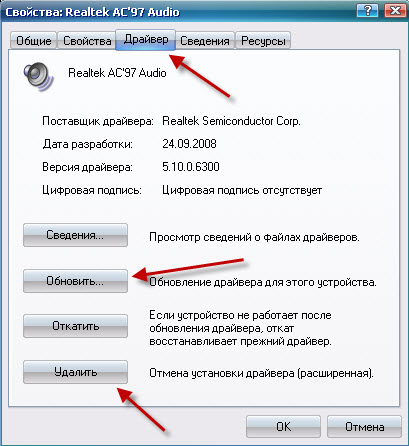 Откройте эту вкладку и посмотрите на устройства. В моем случае (на скриншоте ниже) показаны свойства устройства Realtek High Definition Audio — обратите внимание на надпись в графе состояние устройства — « устройство работает нормально «.
Откройте эту вкладку и посмотрите на устройства. В моем случае (на скриншоте ниже) показаны свойства устройства Realtek High Definition Audio — обратите внимание на надпись в графе состояние устройства — « устройство работает нормально «.
В любом случае не должно быть:
— восклицательных знаков и крестиков;
— надписей, что устройства работают неправильно или не определились.
Если у вас с драйверами не все в порядке — обновите их, об этом чуть ниже.
Звуковые устройства в диспетчере устройств. Драйвера установлены и конфликта нет.
Обновление драйверов
Требуется когда на компьютере нет звука, когда идет конфликт драйверов или не правильно работают старые. Вообще, конечно, лучше всего скачать драйвера с официального сайта производителя устройства, но это не всегда возможно. Например, устройство очень старое, или на официальном сайте просто не указан драйвер для новой ОС Windows (хотя он существует в сети).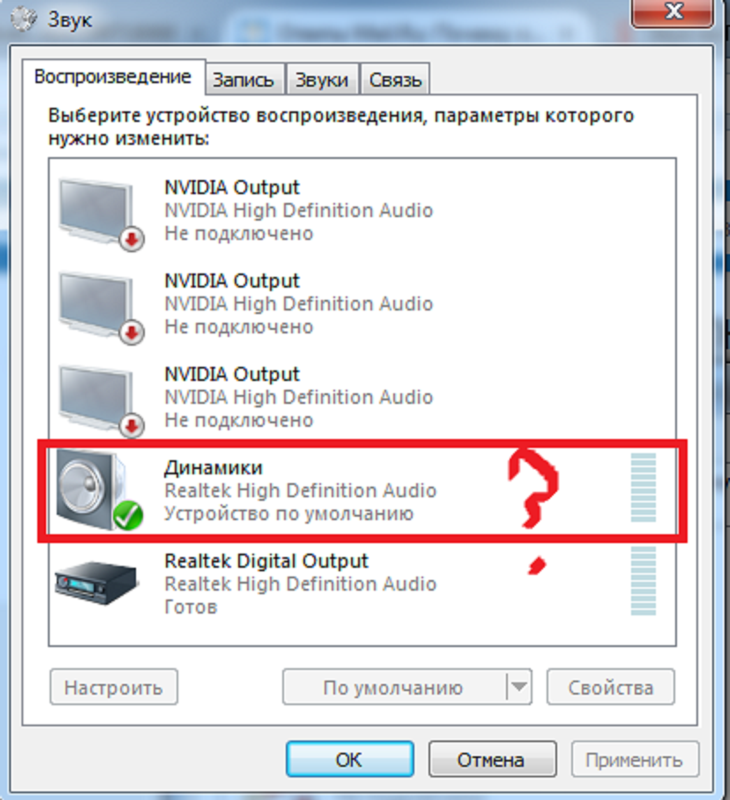
Программ для обновления драйверов на самом деле сотни (лучшие из них были разобраны в статье про обновление драйверов).
Я, например, часто использую программу Slim Drivers (ссылка). Она бесплатная и обладает огромной базой драйверов, позволяет легко обновить все драйвера в системе. Для работы необходимо подключение к интернету.
Проверка и обновление драйверов в программе SlimDrivers. Горит зеленая галочка — значит все драйвера в системе обновлены.
2. Н астройка ОС Windows
Когда проблемы с драйверами улажены, я перехожу к настройке Windows (кстати, компьютер перед этим нужно перезагрузить).
1) Для начала рекомендую запустить просмотр какого-нибудь фильма или проигрывание музыкального альбома — так будет легче настраивать и узнать когда он появиться.
2) Второе что нужно сделать — это щелкнуть по значку со звуком (в правом нижнем углу рядом с часами на панели задач) — зеленая полоска должна «прыгать по высоте», показывая как она проигрывает мелодию (фильм). Часто бывает звук убавлен на минимум…
Часто бывает звук убавлен на минимум…
Если полоска прыгает, а звука все еще нет — переходим к панели управления Windows.
Проверка громкости в Windows 8.
3) В панели управления Windows вводим в поисковую строку слово « звук » (см. картинку ниже) и переходим в настройки громкости.
Как видно картинке ниже — у меня запущено приложение Windows Media (в котором проигрывается фильм) и звук прибавлен на максимум. Иногда бывает, что звук убавлен для конкретного приложения! Обязательно проверьте эту вкладку.
4) Так же обязательно нужно зайти во вкладку « управление звуковыми устройствами «.
В этой вкладке есть раздел «воспроизведение». В нем может быть несколько устройств, как и было в моем случае. И так получалось, что компьютер неправильно определял подключенные устройства и звук «отправлял» не на то, от которого ждали воспроизведения! Когда поменял галочку на другое устройство и сделал его устройством для воспроизведения звука по умолчанию — все заработало на 100%! А мой знакомый из-за этой галочки перепробовал уже десятка два драйверов, облазив все популярные сайты с драйверами.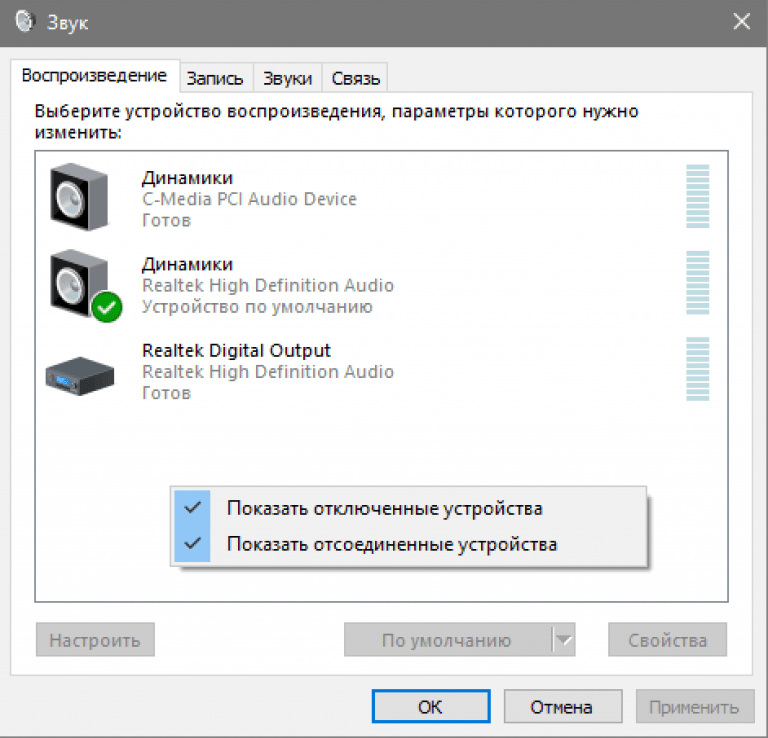 Говорит уже был готов компьютер нести мастерам…
Говорит уже был готов компьютер нести мастерам…
Если, кстати, не знаете какое устройство выбрать — просто экспериментируйте, выберите «динамики» — нажмите на «применить», если звука нет — следующее устройство, и так, пока не проверите все.
Как восстановить звук на ноутбуке с Windows 8
Здравствуйте, друзья! Сегодня разберемся с указанной проблемой, от чего она возникает и как её решать. В последнее время все чаще стал наблюдать у пользователей самопроизвольное пропадание звука на компьютерах/ноутбуках с установленной Windows 8. Причем, сразу после загрузки системы звук некоторое время есть, затем он исчезает, помогает только перезагрузка. Для того чтобы решить проблему, надо понять из-за чего она возникает, а возникает она из-за обновлений системы! Да-да, именно из-за них. Если вы пользуетесь компьютером с Windows 8 и у вас та же самая проблема, читайте материал до конца, он обязательно вам поможет. В данный момент найдено 2 способа решить проблему, подробности ниже.
Проблема:
Решение:
Способ 2. Удалить все обновления системы по дате, с которой начались проблемы со звуком + отключить автоматическое обновление Windows
Первый способ реализуется очень быстро, но практика показывает, что срабатывает он не всегда, поэтому если не помогает, воспользуйтесь вторым.
1. Отключаем функцию «Использовать устройство в монопольном режиме»
Нажмите правой кнопкой мыши по значку динамика, и выберите «Устройства воспроизведения»
Нажмите правой кнопкой мыши по пункту «Динамики» и выберите «Свойства».
Далее нужно перейти во вкладку «Дополнительно» и снять галочки «Разрешить приложениям использовать устройство в монопольном режиме» и «Предоставить приоритет приложениям монопольного режима». Показано на рисунке ниже.
Далее нажимайте «ОК». Еще раз повторюсь, указанный способ работает не всегда.
2. Удаляем проблемные обновления Windows 8.
Заходим в меню «Параметры»
Далее выбираем раздел «Панель управления»
Выбираем раздел «Система и безопасность»
Выбираем раздел «Центр обновления Windows»
Нажимаем на пункт «Установленные обновления»
Удаляем все обновления которые предшествовали проблеме. Смотрим дату установки обновления. Например, 20 июля устанавливались обновления, а 21 звук начал пропадать, вывод? Ищем последние обновления и удаляем их.
После удаления каждого обновления система будет просить перезагрузки, нажимаем «перезагрузить позже», отправляем машину в перезагрузку только когда закончим. Скажу сразу, что процесс этот небыстрый, запаситесь чашкой чая, минут 10-15 точно потратите, в зависимости от количества обновлений 🙂 Теперь, по сути проблема решена, но чтобы она вновь не повторилась, настоятельно рекомендую отключить автоматичекое обновления Windows вообще. Иначе удаленные обновы снова скачаются и вы начнете все сначала.
Возвращаемся в «Панель управления», выбираем раздел «Система и безопасность» и идем в раздел «Включение и отключние автоматического обновления»
И выбираем из списка «Не проверять наличие обновлений»
Жмем ОК, перезагружаем компьютер и радуемся! Звук больше не пропадёт.
Восстановление звука на ноутбуке
Восстановление звука на ноутбуке
Причины отсутствия звука на ноутбуке встречаются разные. Иногда они довольно простые, а в других случаях неисправность приходится искать долго. В любом случае перед тем, как приступать к устранению неполадки, понадобится понять, что именно нужно исправлять.
Причины отсутствия звука
Часто причиной отсутствия звука на ноутбуке являются именно действия пользователя. К примеру, вы скачали новые драйвера или пытались обновить уже имеющиеся, но по неопытности или какой-либо другой причине, сделали что-либо неверно, после чего пропал звук. Собственно, отчаиваться не следует, так как поправимо практически все.
Довольно часто встречается, что нет звука на компьютере, так как вышла из строя звуковая карта. В таком случае, скорее всего, понадобится ее замена. Кроме того, проблема может быть в звуковых колонках. Проверьте, правильно ли и надежно они подключены. Также к звуковому выходу присоедините наушники. Если в них звук есть, то неисправны звуковые колонки. Теперь рассмотрим, как восстановить звук на ноутбуке Windows 7, в зависимости от проблемы, которая возникла.
Что делать, если пропал звук
Итак, зайдем в меню Пуск и выберем Панель управления. Правой кнопкой нужно щелкнуть на Компьютер, а в появившемся списке нажимаем Свойства – Диспетчер устройств.
Если рядом с надписью Звуковые устройства нарисован желтый кружок с восклицательным знаком, то просто слетели драйвера. Исправить это можно установкой новых или обновить уже существующие. Как быстро обновить драйвера звуковой карты читайте тут. Обычно к ноутбуку прилагается диск с утилитами, поэтому надо всего лишь их загрузить заново.
Кроме того, подобная проблема может возникнуть и в случае, если вы переустановили ОС. Не всегда разработчики прикладывают диск с нужными драйверами к ноутбуку. В таком случае перед тем, как восстановить звук на ноутбуке Windows XP, понадобится посетить сайт производителя технического устройства. На интернет-ресурсе вам понадобится раздел Загрузки. Здесь с помощью поиска следует найти и выбрать необходимые драйвера. Далее устанавливаем их на компьютер. Не забудьте уточнить, с какими операционными системами работает программа, иначе ваши действия могут ни к чему не привести.
После установки драйверов перезагрузите ноутбук. Теперь проверьте, как работает звук. Если он все равно не появился, то проблема в чем-то другом. Изначально проверить работоспособность драйверов можно и с помощью специальных тестеров. К примеру, использовать такие программы, как Multimedia Mark или Sound Check.
Проблема может заключаться и в неправильных настройках. Они помогают отрегулировать громкость, частоты, баланс и т. д. Изменить эти настройки можно с помощью микшера. Эта утилита на ноутбуках, чаще всего, имеет пять ползунков, передвигая которые делаются нужные изменения. Проверьте, все ли они установлены правильно. Как правильно настроить звук на компьютере узнаете из этой статьи.
Если звук пропал после того, как вы устанавливали утилиты или какие-либо программы, то вам понадобится выполнить следующие действия. Нажмите Пуск-Все программы. Теперь перейдите в раздел Стандартные, где нам понадобится перейти по ссылке Служебные. В них выбираем строку Восстановление системы. Теперь понадобится выбрать такую точку восстановления, когда был звук. После загрузки проверьте работу динамиков.
Все перечисленные способы вполне доступны даже новичкам. Поэтому, если пропал звук на ноутбуке, для начала постарайтесь выполнить то, что рекомендовано. Если же ничего не помогло, то, возможно, придется обратиться в ремонтную мастерскую. Это же следует делать, если вы не уверенны в своих силах. Но обычно проблема решается довольно просто, и все действия не занимают много времени.
computerologia.ru
Пропал звук в Windows 10
Многие пользователи, обновившиеся до Windows 10 или же после чистой установки ОС столкнулись с самыми разными проблемами работы звука в системе — у кого-то просто пропал звук на ноутбуке или компьютере, у других — перестал работать звук через выход на наушники на передней панели ПК, еще одна распространенная ситуация — звук сам по себе делается тише со временем.В этой инструкции по шагам описаны возможные способы исправить наиболее распространенные проблемы, когда воспроизведение аудио работает неправильно или просто пропал звук в Windows 10 после обновления или установки, а также просто в процессе работы без видимых причин. См. также: что делать, если звук Windows 10 хрипит, шипит, трещит или очень тихий, Нет звука по HDMI, Служба аудио не запущена.
Не работает звук Windows 10 после обновления до новой версии
Если у вас пропал звук после установки новой версии Windows 10 (например, обновления до 1809 October 2018 Update), для начала попробуйте следующие два метода исправления ситуации.
- Зайдите в диспетчер устройств (можно через меню, которое открывается по правому клику на кнопке Пуск).
- Раскройте раздел «Системные устройства» и посмотрите, есть ли там устройства с буквами SST (Smart Sound Technology) в названии. Если есть, нажмите по такому устройству правой кнопкой мыши и выберите «Обновить драйвер».
- Далее выберите «Выполнить поиск драйверов на этом компьютере» — «Выбрать драйвер из списка доступных драйверов на компьютере».
- Если в списке есть другие совместимые драйверы, например, «Устройство с поддержкой High Definition Audio», выберите его, нажмите «Далее» и установите.
- Учитывайте, что в списке системных устройств может быть более одного устройства SST, выполните шаги для всех.
И ещё один способ, более сложный, но также способный помочь в ситуации.
- Запустите командную строку от имени администратора (можно использовать поиск на панели задач). И в командной строке введите команду
- pnputil /enum-drivers
- В списке, который выдаст команда, найдите (при наличии) пункт, для которого исходное имя — intcaudiobus.inf и запомните его опубликованное имя (oemNNN.inf).
- Введите команду pnputil /delete-driver oemNNN.inf /uninstall для удаления этого драйвера.
- Зайдите в диспетчер устройств и в меню выберите Действие — Обновить конфигурацию оборудования.
Прежде чем приступать к шагам, описываемым далее, попробуйте запустить автоматическое исправление проблем со звуком Windows 10, кликнув правой кнопкой мыши по значку динамика и выбрав пункт «Устранение неполадок со звуком». Не факт, что сработает, но, если не пробовали — стоит попробовать. Дополнительно: Не работает звук по HDMI в Windows — как исправить, Ошибки «Выходное аудио устройство не установлено» и «Наушники или динамики не подключены».
Примечание: если звук пропал после простой установки обновлений в Windows 10, то попробуйте зайти в диспетчер устройств (через правый клик по пуску), выбрать в звуковых устройствах вашу звуковую плату, кликнуть по ней правой кнопкой мыши, а затем — на вкладке «Драйвер» нажать «Откатить». В дальнейшем вы можете отключить автоматическое обновление драйверов для звуковой платы, чтобы проблема не возникала.
Пропал звук в Windows 10 после обновления или установки системы
Самый распространенный вариант проблемы — на компьютере или ноутбук просто пропадает звук. При этом, как правило (сначала рассмотрим этот вариант), значок динамика на панели задач в порядке, в диспетчере устройств Windows 10 для звуковой платы написано «Устройство работает нормально», а драйвер не нуждается в обновлении.
Правда, в то же самое время обычно (но не всегда) в данном случае звуковая плата в диспетчере устройств называется «Устройство с поддержкой High Definition Audio» (а это верный признак отсутствия установленных драйверов на нее). Обычно это случается для звуковых чипов Conexant SmartAudio HD, Realtek, VIA HD Audio, ноутбуков Sony и Asus.
Устанавливаем драйвера на звук в Windows 10
Что делать в этой ситуации, чтобы исправить проблему? Почти всегда работающий способ состоит из следующих простых шагов:
- Ввести в поисковике Модель_вашего_ноутбука support, или Модель_вашей_материнской_платы support. Не рекомендую при возникновении проблем, о которых идет речь в этой инструкции, начинать поиск драйверов, например, с сайта Realtek, прежде всего посмотрите на сайте производителя не чипа, но всего устройства.
- В разделе поддержки найти драйверы аудио для загрузки. Если они будут для Windows 7 или 8, а не для Windows 10 — это нормально. Главное, чтобы не отличалась разрядность (x64 или x86 должно соответствовать разрядности системы, установленной в настоящий момент, см. Как узнать разрядность Windows 10)
- Установить эти драйверы.
Казалось бы, просто, но многие пишут о том, что уже так делали, но ничего не происходит и не меняется. Как правило, это происходит из-за того, что несмотря на то, что установщик драйверов проводит вас по всем шагам, фактически драйвер на устройство не устанавливается (легко проверить, посмотрев свойства драйвера в диспетчере устройств). Причем, установщики некоторых производителей не сообщают об ошибке.
Есть следующие способы решения этой проблемы:
- Запуск установщика в режиме совместимости с предыдущей версией Windows. Помогает чаще всего. Например, для установки Conexant SmartAudio и Via HD Audio на ноутбуках обычно срабатывает этот вариант (режим совместимости с Windows 7). См. Режим совместимости программ Windows 10.
- Предварительно удалить звуковую плату (из раздела «Звуковые, игровые и видеоустройства») и все устройства из раздела «аудиовходы и аудиовыходы» через диспетчер устройств (правый клик по устройству — удалить), по возможности (если есть такая отметка), вместе с драйверами. И сразу после удаления запустить установщик (в том числе и через режим совместимости). Если драйвер все так же не установится, то в диспетчере устройств выбрать «Действие» — «Обновить конфигурацию оборудования». Часто срабатывает на Realtek, но не всегда.
- Если после этого установился старый драйвер, то кликнуть правой кнопкой мыши по звуковой плате, выбрать «Обновить драйвер» — «Выполнить поиск драйверов на этом компьютере» и посмотреть, появились ли в списке уже установленных драйверов новые (кроме Устройство с поддержкой High Definition Audio) совместимые драйвера для вашей звуковой платы. А если знаете ее название, то можно посмотреть и среди несовместимых.
Даже если вы не смогли найти официальных драйверов, все равно попробуйте вариант с удалением звуковой платы в диспетчере устройств с последующим обновлением конфигурации оборудования (пункт 2 выше).
Звук или микрофон перестал работать на ноутбуке Asus (может подойти и для других)
Отдельно отмечу способ решения для ноутбуков Asus со звуковым чипом Via Audio, именно на них чаще всего возникают проблемы с воспроизведением, а также подключением микрофона в Windows 10. Путь решения:
- Зайти в диспетчер устройств (через правый клик по пуску), открыть пункт «Аудиовходы и аудиовыходы»
- Через правый клик по каждому пункту в разделе, удалить его, если есть предложение удалить и драйвер, сделайте это тоже.
- Зайдите в раздел «Звуковые, игровые и видеоустройства», удалите их тем же образом (кроме HDMI-устройств).
- Загрузите драйвер Via Audio от Asus, с официального сайта под вашу модель, для Windows 8.1 или 7.
- Запустите установщик драйвера в режиме совместимости с Windows 8.1 или 7, желательно от имени Администратора.
Отмечу, почему я указываю на более старую версию драйвера: замечено, что работоспособным в большинстве случаев оказывается VIA 6.0.11.200, а не более новые драйвера.
Устройства воспроизведения и их дополнительные параметры
Некоторые начинающие пользователи забывают проверить параметры устройств воспроизведения звука в Windows 10, а это лучше сделать. Как именно:
- Кликните правой кнопкой мыши по значку динамика в области уведомлений справа внизу, выберите пункт контекстного меню «Устройства воспроизведения». В Windows 10 1903 путь будет иным: правый клик по значку динамика — Открыть параметры звука — Панель управления звуком в разделе «Сопутствующие параметры», а в Windows 10 1809 и 1803: правый клик по значку динамика — «Звуки», а затем вкладка «Воспроизведение».
- Убедитесь, что установлено правильное устройство воспроизведения по умолчанию. Если нет, кликните по нужному правой кнопкой мыши и выберите пункт «Использовать по умолчанию».
- Если динамики или наушники, как и требуется, являются устройством по умолчанию, кликните по ним правой кнопкой мыши и выберите пункт «Свойства», а затем перейдите на вкладку «Дополнительные возможности».
- Отметьте пункт «Отключить все эффекты».
После выполнения указанных настроек, проверьте, заработал ли звук.
Звук стал тихим, хрипит или автоматически снижается громкость
Если несмотря на то, что звук воспроизводится, с ним есть какие-то проблемы: он хрипит, слишком тихий (причем громкость может меняться сама), попробуйте следующие варианты решения проблемы.
- Зайдите в устройства воспроизведения, кликнув правой кнопкой мыши по значку динамика.
- Кликните правой кнопкой мыши по устройству, со звуком с которого возникает проблема, выберите «Свойства».
- На вкладке «Дополнительные возможности» отметьте «Отключить все эффекты». Примените настройки. Вы вернетесь к списку устройств воспроизведения.
- Откройте вкладку «Связь» и уберите уменьшение громкости или отключение звука при связи, установите «Действие не требуется».
Примените сделанные настройки и проверьте, была ли решена проблема. Если нет, есть еще один вариант: попробуйте через диспетчер устройств выбрать вашу звуковую плату — свойства — обновить драйвер и установить не «родной» драйвер звуковой платы (показать список установленных драйверов), а один из совместимых, которые Windows 10 может предложить сама. В данной ситуации иногда случается, что на «не родных» драйверах проблема не проявляется.
Дополнительно: проверьте, включена ли служба Windows Audio (нажмите Win+R, введите services.msc и найдите службу, убедитесь, что служба выполняется и тип запуска для нее установлен в «Автоматически».
В заключение
Если ничто из описанного так и не помогло, рекомендую также попробовать использовать какой-нибудь популярный драйвер-пак, а предварительно проверить, а работоспособны ли сами устройства — наушники, колонки, микрофон: случается и так, что проблема со звуком не в Windows 10, а в них самих.
remontka.pro
Как восстановить звук на компьютере
Довольно частая ситуация — пропажа звука на персональном компьютере или на ноутбуке. В статье ниже будет рассказано, как можно самому попробовать выявить проблему и решить её без привлечения каких-либо компьютерных мастеров.
Возможные причины отсутствия звука
Для начала стоит определить, почему на компьютере отсутствует звук. В большинстве случаев проблемы бывают следующие:
- Проблемы с колонками или наушниками — от плохо подключенного провода, и до их поломки;
- Проблемы с программной частью — начиная от неправильных настроек и заканчивая драйверами звуковой карты;
- Неисправность звуковой карты — в большинстве случаев тут поможет только ремонт по гарантии или ремонт за свои деньги в специализированных сервисных центрах;
Проблемы с колонками или наушниками
Первое, что стоит исключить — это неисправность устройства для вывода звука. Для начала будет не лишним проверить провода — правильно ли они подключены и до конца ли воткнуты в нужные им разъемы. Разъем звуковой карты, в который нужно втыкать колонки или наушники, обычно зеленого цвета.
Если все воткнуто правильно, но звука все равно нет, неплохо было бы проверить звук через какие-нибудь другие колонки или наушники, тем самым окончательно исключив вероятность поломки устройства аудиовывода. Если звука все равно нет, то значит проблема в компьютере.
Проблемы с программной частью
Вполне возможно, что в системе присутствуют какие-то проблемы с программной частью — неправильные настройки или «слетевшие» драйвера.
Под «неправильными настройками» подразумевается сбитые настройки громкости в системе.
Для того, чтобы убедиться, что настройки звука не стоят на минимуме необходимо кликнуть на иконку звука в трее (в виде динамика) и посмотреть на положение ползунка с громкостью.
Громкость динамков в настройках стоит на 0.
Громкость динамков в настройках стоит на 50.
Если установлена громкость 0, то это равнозначно отключению звука в системе. В таком случае, нужно установить громкость повыше.
По различным причинам, на компьютере могут возникнуть проблемы с драйверами — например из-за действий вирусов, или какого-нибудь системного сбоя. Проверить состояние драйвера аудио можно следующим образом:
- Открываем свойства компьютера. Для этого нажимаем кнопку «Пуск», находим «Мой компьютер», нажимаем на ней правой кнопкой и в появившемся меню выбираем пункт «Свойства»;
- Теперь в открывшемся окне свойств компьютера, в меню слева нажимаем на «Диспетчер устройств»;
В «Диспетчере устройств» ищем «Звуковые, игровые и видеоустройства». Раскрываем эту вкладку нажав треугольник сбоку и смотрим на открывшийся список устройств.
- Если рядом с каким-то из устройств отображаться значок стрелки вниз, то это значит, что устройство выключено в системе, и его надо включить.
Делается это следующим образом — на устройстве нужно нажать правой кнопкой мыши и нажать на «Задействовать»;
Кроме того, на устройстве может находится желтый восклицательный знак, то скорее всего с этим устройством проблемы.
Наиболее вероятная причина — неисправность работы драйвера. О том, как исправить эту проблему, можно прочесть ниже, в пункте «Переустановка драйвера».;
Переустановка драйвера
Самым первом делом нужно найти нужный драйвер. Чаще всего самым простым способом будет найти его на диске, который шел вместе с компьютером.
В качестве примера на фотографии показан диск, который шел в комплекте к материнской плате.
Так же можно скачать нужный драйвер и с интернета, для этого необходимо знать модель вашей звуковой карты. В большинстве случаев она встроена в материнскую плату, поэтому в интернете можно без проблем найти необходимую информацию по встроенной звуковой карте.
Установка драйвера звуковой карты Realtek
В большинстве современных компьютеров производителем звуковых карт является Realtek. Скачать их драйвер звуковой карты можно по этой ссылке . Для начала скачивания необходимо сначала поставить галочку на пункте «I accept to the above», а затем нажать кнопку «Next». Затем, необходимо будет выбрать нужный драйвер по разрядности операционной системе (узнать это можно открыв «Свойства системы»).
- Для 32-битных (86-разрядных) операционных систем Windows Vista, Windows 7, Windows 8, Windows 8.1, Windows 10 необходимо скачать драйвера с названием «32bits Vista, Windows7, Windows8, Windows8.1, Windows10 Driver only (Executable file)«
- Для 64-битных (64-разрядных) операционных систем Windows Vista, Windows 7, Windows 8, Windows 8.1, Windows 10 необходимо скачать драйвера с названием «64bits Vista, Windows7, Windows8, Windows8.1, Windows10 Driver only (Executable file)«
- Для операционной системы Windows XP необходимо скачать драйвера с названием «Windows 2000, Windows XP/2003(32/64 bits) Driver only (Executable file)«
Для загрузки выбранного драйвера необходимо нажать на кнопку «Global» в той же строке.
Скачанный файл необходимо запустить, и следовать простейшим инструкциям на русском языке — если вкратце, то просто достаточно все время нажимать кнопку «Далее». По окончанию процесса установки драйвера нужно будет выполнить перезагрузку компьютера, и потом проверить, решились ли проблемы со звуком или нет.
Если ничего не помогло
Если проверка устройств вывода аудио (колонки/наушники), проверка настроек громкости и переустановка драйвера не помогли, то вполне возможно, что проблема находится уже на аппаратном уровне. В любом случае, не лишним будет обратиться в сервисный центр, в котором проведут диагностику и выявят проблему.
sysadmin.ru
Пропал звук на ноутбуке с Виндовс 8
Владельцы ноутбуков довольно часто сталкиваются с проблемой самопроизвольного отключения аудиоустройств. Причины этого явления могут быть очень различными. Условно неисправности с воспроизведением звука можно разделить на две группы: программные и аппаратные. Если в случае поломки компьютерного «железа» без обращения в сервисный центр не обойтись, то сбои в работе операционной системы и иного программного обеспечения можно исправить собственными силами.
Устраняем неисправность аудио на ноутбуке в Виндовс 8
Попытаемся самостоятельно найти источник проблемы со звуком в ноутбуке с установленной Windows 8 и восстановить полную функциональность девайса. Для этого возможно применить несколько способов.
Способ 1: Использование сервисных клавиш
Начнем с самого элементарного метода. Возможно, вы сами случайно выключили звук. Находим на клавиатуре клавиши «Fn» и служебную номерную «F» со значком динамика в верхнем ряду. Например, в устройствах от Acer это «F8». Нажимаем одновременно комбинацию двух этих клавиш. Пробуем несколько раз. Звук не появился? Тогда переходим к следующему методу.
Способ 2: Микшер громкости
Теперь выясним уровень громкости, установленный на ноутбуке для звуков системы и приложений. Вполне вероятно, что микшер настроен неправильно.
- В нижнем правом углу экрана в панели задач щелкаем правой кнопкой мыши по иконке динамика и в меню выбираем «Открыть микшер громкости».
- В появившемся окне проверяем уровень ползунков в разделах «Устройство» и «Приложения». Смотрим, чтобы иконки с динамиками не были зачеркнуты.
- Если аудио не работает только в какой-то программе, то запускаем её и опять открываем Микшер громкости. Убеждаемся, что регулятор громкости высоко, а динамик не перечеркнут.
Способ 3: Проверка антивирусным ПО
Обязательно нужно проверить систему на отсутствие вредоносных и шпионских программ, которые вполне могут нарушить правильное функционирование звуковых устройств. И конечно, процесс сканирования нужно проводить периодически.
Подробнее: Борьба с компьютерными вирусами
Способ 4: Диспетчер устройств
Если в Микшере громкости всё в порядке и вирусов не обнаружено, то нужно проверить функционирование драйверов аудиоустройств. Иногда они начинают работать некорректно в случае неудачного обновления или несоответствия аппаратной части.
- Нажимаем сочетание клавиш Win + R и в окне «Выполнить» вводим команду
devmgmt.msc. Жмем на «Enter». - В Диспетчере устройств нас интересует блок «Звуковые устройства». В случае неисправности рядом с названием оборудования могут стоять восклицательные или вопросительные знаки.
- Кликаем ПКМ по строке звукового устройства, в меню выбираем «Свойства», переходим на вкладку «Драйвер». Попробуем провести обновление управляющих файлов. Подтверждаем «Обновить».
- В следующем окне выбираем автоматическую загрузку драйвера из интернета или поиск на жестком диске ноутбука, если вы предварительно скачали их.
- Бывает, что свежий драйвер начинает работать неправильно и поэтому можно попробовать откатиться на старую версию. Для этого в свойствах оборудования нажимаем кнопку «Откатить».
Способ 5: Проверка настроек BIOS
Возможен вариант, что прежний владелец, лицо, имеющее доступ к ноутбуку или вы сами по незнанию отключили звуковую плату в BIOS. Чтобы убедиться в том, что аппаратная часть включена, перезагружаем девайс и входим на страницу прошивки. Клавиши, используемые для этого могут различаться в зависимости от производителя. В ноутбуках ASUS это «Del» или «F2». В BIOS нужно проверить состояние параметра «Onboard Audio Function», должно быть прописано «Enabled», то есть «звуковая плата включена». Если аудиокарта выключена, то, соответственно, включаем её. Обратите внимание, что в BIOS различных версий и производителей название и расположение параметра может отличаться.
Способ 6: Служба Windows Audio
Возможна такая ситуация, что на ноутбуке отключилась системная служба воспроизведения звука. Если служба Windows Audio остановлена, то звуковое оборудование работать не будет. Проверяем, всё ли в порядке с этим параметром.
- Для этого, используем уже знакомую нам комбинацию Win + R и набираем
services.msc. Затем нажимаем «OK». - На вкладке «Службы» в правом окне нам необходимо найти строку «Windows Audio».
- Перезапуск службы может помочь восстановить воспроизведение звука на девайсе. Для этого выбираем «Перезапустить службу».
- Проверяем, чтобы в свойствах службы аудио тип запуска был в автоматическом режиме. Правой кнопкой мыши кликаем по параметру, переходим в «Свойства», смотрим блок «Тип запуска».
Способ 7: Мастер по устранению неполадок
В Windows 8 есть встроенный системный инструмент для исправления неполадок. Можно попробовать применить его для поиска и устранения проблемы со звуком на ноутбуке.
- Нажимаем «Пуск», в верхней правой части экрана находим иконку с лупой «Поиск».
- В строке поиска вбиваем: «Устранение неполадок». В результатах выбираем панель Мастера по устранению неполадок.
- На следующей странице нам нужен раздел «Оборудование и звук». Выбираем «Устранение неполадок воспроизведения звука».
- Далее просто следуйте указаниям Мастера, который поэтапно проведет поиск неисправности аудиоустройств на ноутбуке.
Способ 8: Восстановление или переустановка Windows 8
Возможно, что вы установили какую-то новую программу, которая вызвала конфликт управляющих файлов звуковых устройств или произошел сбой в программной части ОС. Исправить это можно, откатившись на последнюю работоспособную редакцию системы. Провести восстановление Windows 8 до контрольной точки несложно.
Подробнее: Как восстановить систему Windows 8
Когда бэкап не помогает, остается последнее крайнее средство — полная переустановка Windows 8. Если причина отсутствия звука на ноутбуке кроется именно в программной части, то этот метод точно поможет.
Не забудьте скопировать ценные данные из системного тома жесткого диска.
Подробнее: Установка операционной системы Windows 8
Способ 9: Ремонт звуковой карты
Если вышеуказанные способы не решили проблему, то с почти абсолютной вероятностью случилось самое страшное из того, что могло произойти со звуком на вашем ноутбуке. Звуковая карта физически неисправна и подлежит ремонту силами специалистов. Самостоятельно перепаять микросхему на материнской плате ноутбука по силам только профессионалу.
Мы рассмотрели основные методы нормализации функционирования звуковых устройств на ноутбуке с Виндовс 8 «на борту». Конечно же, в таком сложном устройстве как ноутбук может быть очень много причин некорректной работы звукового оборудования, но используя методы, приведенные выше, вы в большинстве случаев опять заставите свой девайс «петь и говорить». Ну а с аппаратной неисправностью прямая дорога в сервисный центр.
Мы рады, что смогли помочь Вам в решении проблемы.Опишите, что у вас не получилось. Наши специалисты постараются ответить максимально быстро.
Помогла ли вам эта статья?
ДА НЕТПричины пропажи звука на ноутбуке и как это исправить
Посмотреть фильм, послушать подкасты, пообщаться с деловыми партнерами или друзьями и родственниками в мессенджерах — для всего этого активно используются возможности воспроизведения звука современных ноутбуков. Однако периодически могут возникать проблемы, из-за которых гаджет теряет свой «голос». В этой статьей попытаемся рассмотреть наиболее часто встречающиеся ситуации и разобраться, как из них выйти.
Почему пропадает звук на ноутбуке
Для начала необходимо выяснить причину молчания ноутбука, а их, как обычно, может быть несколько — причем и из-за ошибок пользователя, а также программных и аппаратных проблем.
Самый простой способ «отремонтировать» звук на ноутбуке – включить его. Довольно часто неопытный пользователь из-за неосторожности может сбить настройки – например, уровня звука или выставить запрет на воспроизведение звука. «Лечится» эта проблема приведением соответствующего тумблера в рабочее положение.
Если звук не воспроизводится в какой-то отдельной программе или браузере – проблему также можно самостоятельно решить настройками. Но и в том, и в другом случае такой сбой может быть результатом воздействия компьютерного вируса.
Если звук не воспроизводит конкретное устройство – например, колонки или наушники, возможно, система просто не видит это оборудование. Это означает, что у ноутбука проблема с драйверами, и их нужно либо обновить, либо переустановить вовсе.
В случае, если с все в порядке и с настройками, и с устройствами воспроизведения, скорее всего, проблема со звуковой картой. В этом случае, если проблема носит аппаратный характер, необходима помощь специалистов, поскольку, возможно, потребуется ремонт или даже замена этого элемента.
Как исправить проблему со звуком на Windows
В операционной системе Windows функцию обеспечения и функционирования звука выполняет служба Windows Audio. Ее довольно легко отключить, что вполне может сделать неопытный или неосторожный пользователь. Однако привести к проблемам с этой службой может и компьютерный вирус. Восстановить работу Windows Audio можно через запуск окна выполнения программ путем ввода кода «services.msc» и последующего подтверждения.
Иногда из-за программного сбоя звуковая карта может отключиться в BIOS. Для возобновления ее работы нужно войти в BIOS вашего ноутбука и отрегулировать работу звуковой карты. Однако процесс входа в BIOS у разных производителей может отличаться, поэтому следует либо внимательно изучить инструкцию к гаджету, либо — что предпочтительнее, обратиться за помощью к профессиональным компьютерным мастерам.
Установка драйверов
В принципе, большинство проблем со звуком можно решить переустановкой или обновлением драйверов. Это необходимо в том случае, если ноутбук «не видит» устройства для воспроизведения звука или даже саму звуковую карту. Драйверы может повредить вирус, установленные программы оказываются несовместимыми или просто произошел какой-то программный сбой.
Довольно часто встречается и такая проблема – когда при обновлении старого драйвера уже нет, но новый пока не установился. В большинстве случаев достаточно обновить драйвер звуковой карты, и звук вновь появится.
Однако если даже после полного удаления или переустановки звуковой системы ноутбук продолжает «молчать» — стоит поспешить в сервисный центр. В таком случае вашему гаджету поможет только квалифицированный мастер, который в кратчайшие сроки и по приемлемым ценам отремонтирует ноутбук.
как настроить и восстановить работу компьютера
Проблема, связанная с тем, что на ноутбуке пропал звук, встречается достаточно часто и может появиться в любой операционной системе. Причинами утраты звука могут являться как сложные поломки системы, техники — требующие ремонт в мастерской и осмотр у специалиста, или же простые, которые привели к утрате звука на компьютере ввиду человеческого фактора (например, невнимательности) и легко могут быть исправлены.
Устранение простых неисправностей
В первую очередь попробуйте просто совершить перезапуск устройства, будь то ноутбук, персональный компьютер или любое другое устройство. Если звук пропал впервые, то вполне вероятно, что при повторном запуске он восстановится.
В том случае, если вывод звука производится через колонки, необходимо проверить подключены ли провода в штекеры (не отходят ли они), нормально ли функционируют розетки, включены ли регуляторы громкости. Если звук периодически появляется, прерывается и хрипит, то это говорит о том, что какой-либо провод испортился, перегнулся и подлежит замене или же колонки сгорели и необходимо купить новые, то есть заменить их.
Определение источника проблемы
Источники, которые приводят к отсутствию звука на ноутбуке или любом другом устройстве, могут быть двух видов:
Первое — это аппаратные. В этом случае потребуется ремонт в сервисном центре, покупка или замена коммуникативных средств. К таким источникам относятся следующие проблемы:
- Проблемы со звуковой картой (если звуковая карта сгорела, то в таком случае однозначно необходим ремонт и последующая её замена у специалиста).
- Неполадки акустических колонок или гарнитуры (к примеру, наушников).
- Поломка встроенных динамиков на ноутбуке, коммуникативных средств (штекер, провод или разъём).
Второе — это программные поломки, приводящие к исчезновению звука. Такие неисправности корректируются при помощи внимательной и грамотной проверки настроек следующих элементов:
- Звук в операционной системе.
- Регулировка настроек плеера.
- Диспетчер аудиозадач и приложений.
- Обновление драйверов.
Определение причины
Для того чтобы устранить проблему, которая привела к отсутствию звука в домашних условиях, можно сделать следующие вещи:
Посмотреть уровень звука в окне уведомлений. На рабочем столе, в панели задач внизу, слева от отображения даты и времени, расположен значок динамика, отвечающий за регулирование уровней громкости в системе. Если кликнуть по этому значку левой кнопкой мышки, появится окно, в котором можно будет настроить уровень громкости как отдельных приложений, так и всей системы в целом. Необходимо поставить громкость на максимум.
В этом же окне (с регулированием громкости) присутствует элемент под названием микшер. Нажмите на него левой кнопкой мышки и проверьте в появившемся окне регуляторы громкости.
Включить звук на ноутбуке возможно также при помощи клавиатуры, путем использования так называемых горячих клавиш. На большинстве ноутбуков присутствует кнопка отключения звука. Обычно она расположена на рабочей области клавиатуры справа сверху, рядом со значком включения к беспроводной сети (Wi-fi). Возможно, просто активирован режим тишины (Mute).
Для возобновления звука быстрым способом нажмите сочетание из клавиши «Fn» (на клавиатуре расположена внизу слева, рядом с клавишей «Ctrl») + необходимая клавиша. После этого нужно несколько раз нажать (пока перечёркнутый значок динамика на экране или мониторе не станет обычным) и совершить проверку звука.
Регулирование уровня громкости также можно осуществлять при помощи горячих клавиш на клавиатуре. «Fn» + кнопка, изображающая динамик. Иногда клавиша с изображением динамика с клавишей «Fn»выделена одним цветом, или же у клавиши динамика есть значки с изображением плюса и минуса, что говорит об увеличении или понижении уровня громкости на ноутбуке.
Проверка динамиков
Для того чтобы произвести проверку динамика, необходимо подключить внешнее устройство (колонки или гарнитуру). В случае, если на внешнем устройстве всё отлично работает, необходимо заменить динамики ноутбука, которые, скорее всего, вышли из строя при постоянной работе на максимальной громкости.
В случае частого использования наушников и неаккуратного, постоянного их вынимания из разъёма штекера, контакты со временем могут испортиться.
Если у провода есть залом и контакты внутри отошли, то следует отрезать дефектную часть и соединить контакты между собой. При выполнении этой операции устройство ни в коем случае не должно быть присоединено к чему-либо. Сами контакты не должны быть открытыми (то есть оголёнными). Стоит закрепить их изолентой.
Важно помнить, что процедура такого кустарного метода ремонта не всегда эффективна. Если звук на компьютере, ноутбуке или любом другом устройстве пропал именно вследствие этих причин, то при подключении в разъём он будет то пропадать, то появляться.
Помехи и периодическое исчезновение или даже полное пропадание звуков в ноутбуке или персональном компьютере могут быть связаны с плохой работой звуковой карты. Возможно, она низкого качества или со временем пришла в негодность. Если она интегрированная, то замене, как правило, не подлежит. Возможно лишь подключение дополнительной, внешней звуковой карты по USB-разъёму.
Восстановление громкости с помощью программ
Проверку можно произвести при помощи довольно распространённой утилиты под названием «Диспетчер звука». Это отдельно установленное приложение от производителя звуковых карт. К примеру, диспетчер под названием «Realtek High Definition Audio», как правило, находится в панели уведомлений.
Проверка драйверов также является распространённой причиной того, почему не работает звук на Windows 7 или любой другой ОС. Внизу, слева от рабочего окна «Пуск» кликните правой кнопкой мышки на «Компьютер» и выберите в появившемся окне раздел под названием «Управление», затем далее кликните на пункт «Диспетчер устройств». Появится ещё одно отдельное окно, в котором необходимо нажать на меню «Звуковые устройства». В случае если устройство отключено, то следует включить его.
Но если около устройства присутствует жёлтый знак восклицания, то драйвер нужно будет переустановить. Для этого нажмите на Realtek High Definition Audio правой кн. мыши и выберите элемент, который называется «Обновить драйверы». Затем после окончания процесса обновления рекомендуется перезагрузить ноутбук.
Бывает, что переустановка драйвера необходима, но система явно отображает, что совершенно не нуждается в этом. Опять же, при обновлении драйверов система может автоматически не найти необходимый драйвер для восстановления. В таких ситуациях драйвер необходимо будет искать самостоятельно. Наиболее часто такие ситуации происходят, когда установлен не подходящий конкретной системе драйвер или другая, несовместимая версия. Вот примеры того что можно сделать в таких случаях:
- Поискать на диске материнской платы, где находятся все драйвера.
- Скачать нужные драйверы через сайт-производитель звуковой карты.
- Скачать драйвер через фирменный сайт- производитель ноутбука (подходит для ситуаций, когда карта в устройстве встроенная).
Проверка в виндовс службы под названием «Audio». Для того чтобы вызвать окно этой службы, нажмите на кнопку Пуск, которая расположена внизу, на панели задач и выберите элемент под названием «Панель Управления». Далее следует кликнуть на пункт «Администрирование», а после выбрать «Службы» и запустить службу «Windows audio». Если же она не запущена, то зайти в её свойства (при помощи клика правой кн. мышки на элементе «Windows audio»). После того как служба включится, в разделе «Тип Запуска» выберите пункт «Автоматически».
Другие причины
Пропадание звука на ноутбуке или компьютере также возможно из-за установки новых обновлений или программ. Чтобы вернуть звук, можно совершить «Восстановление Системы». Если после отката звук появился, то причиной его отсутствия является конфликтующее обновление или какая-то программа.
Пропал звук на ноутбуке- что делать в той ситуации, если появляется надпись «Устройство используется другим приложением». Посмотрите в трее (находится внизу, по правой стороне от рабочего окна, рядом с датой), какие из программ в данный момент запущены.
Отключите программы, после которых восстанавливается звук, и уберите их из автоматического запуска при включении компьютера.
Что делать, когда пропал звук на компьютере или ноутбуке из-за режима сна при оставленных в разъёме наушниках — в этом случае следует отсоединить гарнитуру и вывести систему из режима сна. Если это не помогло, можно попробовать повторить в другом порядке: нажмите команду «Спящий режим» без подключённых наушников, а перед выведением из сна подсоедините их. В тех случаях, когда звука нет при подключении различных устройств, выводящих его, например, посредством HDMI-провода, то отсоединение/присоединение при режиме сна рекомендуется для восстановления нормального функционирования системы.
Устройство воспроизведения. Нажмите правой кнопки мышки на значок звука, расположенный внизу, с правой стороны от рабочей области трея и выберите «Устройства воспроизведения».
Пропал звук на компьютере Windows 7 — что делать, если звука нет только на видео или при воспроизведении отдельных медиафайлов. Причина может заключаться в том, что отсутствуют необходимые кодеки. В этом случае необходимо скачать и установить их (к примеру, наиболее часто используемые и отлично зарекомендовавшие себя называются K-Lite-Codec).
Звучание может пропасть в отдельной программе или на каком-нибудь сайте, либо отсутствовать вообще. Проблема, скорее всего, заключается в том, что на одном из запущенных приложений уровень звука поставлен на минимум, а в других по умолчанию выставлен нормально. Следует иметь в виду то, что в социальных сетях «Вконтакте», «Одноклассники», «Facebook» и сайтах для просмотра мультимедиа «Vimeo» или «YouTube» присутствуют свои регуляторы громкости, которые также необходимо настраивать.
Originally posted 2018-04-07 11:42:50.
Как восстановить динамики на ноутбуке. Как восстановить звук на ноутбуке.
Отсутствие звука при воспроизведении аудио или видео файлов может происходить при сбое операционной системы, воздействии вируса. Решить проблему можно, прибегнув к услугам ремонта компьютерной техники. Но чтобы сэкономить драгоценное время и деньги, можно попробовать устранить неполадки самостоятельно.
В операционной системе Windows есть средство устранения неполадок при воспроизведении звука. Запустив его (нажать правой кнопкой на иконке звука на панели инструментов и выбрать графу обнаружения неполадок со звуком), можно получить ответ о наличии проблем с параметрами громкости, звуковой платой и ее драйвером, а также динамиками или наушниками. Исходя из отчета этого сервиса, следует предпринимать определенные действия. Самый простой вариант — отсутствие звука из-за установленной минимальной громкости на устройстве. На клавиатуре каждого ноутбука есть функциональная клавиша Fn, решить проблему отсутствия звука можно, нажав на нее в комбинации с клавишей увеличения звука, таким образом регулируется громкость на динамиках устройства. Чтобы настроить уровень звука в системе, проверьте значок звука на панели инструментов (полоса в нижней части экрана) рядом с часами. Громкость на максимальном уровне, если ползунок находится в самом верху.Улучшить качество звучания на ноутбуке можно, подключив внешнее звуковое устройство через USB-порт или внешнее гнездо материнской платы ноутбука.
“Пропал звук на ноутбуке что делать?” этот вопрос не редко слышат мастера по ремонту техники. С подобной проблемой сталкивался практически каждый пользователь ноутбука.
Если разобраться в чем причина неисправности, то можно попробовать самостоятельно ее решить, не обращаясь в сервисный центр. Итак, попробуем разобраться.
Если у вас возник на компьютере перестал воспроизводится звук, есть несколько объяснений. Бывают неисправности из категории аппаратных, а бывают программные.
Аппаратные свидетельствует о неисправности звуковой карты и динамиков, повреждены разъемы, кабели. В таком случае ноутбук необходимо отнести в мастерскую. Наиболее часто распространенные-программные.
К программным относятся такие факторы, как неверные настройка звука в операционной системе, проигрывателе, диспетчере аудио или драйвера, который был обновлен.
Основные причины отсутствия звука в динамиках ноутбуков
- выключен микшер громкости;
- неисправность динамиков;
- сбой в драйверах;
- неполадки во внутренней системе управления — “BIOS”;
- отключение сервиса «Windows Audio» ;
- отсутствие аудио-кодеков.
1 Вначале проверить работоспособность колонок в том случае, если они подключены к ноутбуку. Если на других устройствах они работают исправно, то значит дело все таки в самом ноутбуке.
2 Запустить автоматическое обновление системы. Это значит создать точку восстановления, когда все еще работало. Такие действия иногда помогают, если в системе появляются проблемы с действием программного обеспечения либо отдельных компонентов.
Рассмотрим более подробно все способы решения данной проблемы.
Способы решения проблемы
Обнаружив любую неисправность или помехи в работе первым делом следует перезагрузить компьютер.
Если после этого ничего не изменилось, тогда надо искать причину в другом. Но иногда бывает причина очень проста и банальна.
Возможно была нажата для кнопка отключения звука на панели ноутбука, либо на панели задач внизу экрана справа.
Для начала просто проверьте включены ли на панеи громкости все индикаторы, то есть не перечеркнут ли красным значок громкости.
Либо звук был установлен на минимальном значении. Отрегулируйте громкость, а главное проверьте не подсоединены ли наушники.
Вы могли просто забыть о них и не заметить, что они подключены.
Зачастую изготовители ноутбуков снабжают устройства программами различными утилитами, они автоматически могут менять настройки.
Отыщите в клавиатуре клавишу с рисунком динамика. Как правило это три кнопки: увеличение, уменьшение и отключение громкости.
В случае если в ноутбуке с программным обеспечением Windows 7 либо XP нет звука, в этом случае попытайтесь понажимать эти клавиши.
Как правило жать необходимо одновременно клавишей «Fn» , но в некоторых случаях ее не надо использовать. Удостоверьтесь, то что динамики включены и громкость выставлена нормальная.
Сбой в драйверах
Возможной причиной звуковых неполадок в ноутбуке является перебои в работе драйверов.
Начиная работать с драйверами важно сначала определить, что именно в них кроется причина поломки.
Если у звуковой карты не работает драйвер либо он поврежден, то звук воспроизводиться конечно не будет.
Существует несколько причин такой ситуации:
- программный сбой;
- заражение компьютера вирусами;
- сбой во время обновлении драйвера;
- несоответствие между установленными программами
Необходимо выяснить причины и найти способы устранения неисправности.
Пути решения
- программами обновления драйверов;
- через меню «Диспетчер устройств» ;
- скачать на сайте;
- с установочного диска;
Сначала надо попробовать такую схему: открываем «Диспетчер устройств» . На панели “Пуск” — “Панель управления” — потом “Диспетчер устройств» . В нем откроется вкладка “Звуковые устройства” .
Стоит попробовать несколько раз включить и выключить, либо включить обновление драйверов.
- Если операционная система ноутбука это Windows XP и нет звука, то рекомендуется провести диагностику при помощи системы «Windows Audio» .
- А для этого надо войти в “Панель управления” , затем “Администрирование” , потом “Службы” .
- В перечне отыщите строку с именованием «Windows Audio» , откройте ее.
- В области «Вид запуска» необходимо определить режим «Автоматически» .
- В раскрытом окне подберите автоматизированный отбор драйверов.
- Если драйвера обнаружены, в таком случае они станут загружены, а далее определены автоматом.
Но если операционной системой не распознались драйвера, придется их установить самостоятельно.
Такие как Driver Pack Solutiоn, Driver Updater, Driver Genius PRO, Logitech, Driver Updater, Realtek, Creative. Например DriverPack Solutiоn, все эти драйвера бесплатные, который скачивается и используется в режиме оффлайн.
Принцип работы заключается в следующем: после запуска определяются установленные на компьютере устройства, автоматически устанавливаются все драйвера. Драйвера потом можно установить на любое устройство.
Большинство веб-сайтов изготовителей ноутбуков и иной цифровой техники имеют ссылку «Помощь» , либо «Support» .
И на страничке помощи, можно скачать необходимые драйвера именно для конкретной модели ноутбука.
Они имеют поддержку всех операционных систем. Это не сложная процедура и на многих сайтах имеются программы с автозагрузкой драйверов.
Многие из пакетов драйверов обладают инсталлятором. Определив программное обеспечение, автоматически установится программа, это должно возобновить звук в ноутбуке. Затем нужно перезагрузить компьютер.
Если же у вас комплект драйверов не содержит инсталлятор, в таком случае в свойствах с аудиоустройствами при нажатии команды “Обновить” надо выбрать установку драйверов ручным способом.
В случае, если обновления драйверов ни к чему ни привело, и звук не появился в ноутбуке, то это означает что новый драйвер не совместим.
В данном случае должно помочь возвращение к начальной версии драйверов путем нажатия на функцию “Откатить”.
В окошке со свойствами аудиоустройства кликните «Да» . Для этого на панеле “Пуск” надо нажать на строку “Панель управления” , затем на «Производительность и обслуживание» , выберите “Система” и, кликнув по вкладке “Устройства” потом “Диспетчер устройств” , увидите “Адаптеры дисплея” , а там процессор графики NVIDIA, нажать на команду “Драйвер” , и, наконец, выбрать “Откат драйвера” .
Итак, если в итоге обновление драйверов ничего не дало, то надо их еще можно переустановить с диска, входящему в комплект к ноутбуку.
Алгоритм для установки драйверов не сложный, выглядит он так:
1 В дисковод вставить диск.
3 На диске будет файл для установки, который называется Setup.exe (Install.exe). Впоследствии появится “мастер установки оборудования” , с помощью его установятся драйвера на ноутбук.
4 После всех процедур систему надо перезагрузить.
5 Затем открыть окно громкости и отрегулировать звук.
Надо принимать во внимание ряд существенных аспектов. “Windows Audio” — служба, специализирована на деятельности всех устройств для воспроизведения звука в системе.
И в том случае, если данная исчез на компьютере, то это обычно обозначает, что служба в бездействии. И неисправность “Windows Audio” обычно проявляется при переустановке системы.
Подобная ситуация появляется после автоустановки драйверов на материнскую плату, по этой причине их рекомендовано устанавливать ручным способом используя функцию “Диспетчер устройств” .
Неполадки в BIOS
Одной из многих причин потери звука на ноутбуке является выключение интегрированной платы звука в BIOS.
BIOS это сборник микропрограмм, которые дают возможность осуществить настройку единичных девайсов системного блока, а также загрузку операционной системы и другие настройки значимых параметров.
Буквально BIOS возможно охарактеризовать базовой системой ввода-вывода.
Чтобы это проверить, надо зайти в BIOS-меню.
Существует несколько Вариантов входа путем нажатия на комбинации клавиш при загрузке:
- CTRL +ALT +INS
- CTRL +ALT +ESC
- CTRL +ALT +ENTER
Поэтому сразу же после загрузки системы, если нажать например Delete или F2 , появляется надпись Setup и рядом будет кнопка, вот здесь и вход в BIOS).
Эту кнопку надо успеть нажать в тот момент, когда система грузится.
Когда вход в BIOS выполнен, нужно отыскать строку «Advanced» и возле надписи «High Definition Audio» должно светиться слово «Enabled» .
Если горит «Disabled» , то выбираем что необходимо, используя стрелки на клавиатуре.
Перезагрузить компьютер и проверить не появился ли звук.
Отсутствие аудио-кодеков
Аудиокодек — кодек, функция которого сжатие звуковой цифровой информации. к цифровой звуковой информации и относится звук и аудио.
Задача кодеков — закодировать сигналы для передачи данных и хранения, а потом раскодировать уже для просмотра в другом формате.
Все что касается цифровой обработки аудио и видео выполняют кодеки.
Решение
При проблемах со звуком, стоит наличие кодеков. При попытке воспроизведения иногда проигрыватели сообщают, что кодеков в системе нет.
Начать проверку аудиокодеков следует по такому алгоритму:
1 «Пуск» , “Панель управления” , “Звуки и аудиоустройства” , “Оборудование” , “Видео кодеки».
Еще есть специальная программа Sherlock-The Codec Detective, она поможет определить те аудиокодеки, которые установлены на вашем ноутбуке. И поможет определить неисправности в них. Удобная и полезная программа.
Важно: не устанавливайте кодеки из неизвестных сайтов, в них могут содержаться вирусы и вредоносные программы.
Проверка на наличие вирусов — это контрольный этап диагностики ноутбука при потери звука.
Убедитесь, то что программы против вирусов обновлены. Включите проверку системы через антивирусник. В случае если обнаружится заражение системы, примите меры по устранению вирусов.
Не забывайте обновлять ваши антивирусные программы.
Кроме этого с сайта разработчика утилиты можно скачать бесплатно. Наиболее эффективные это Kaspersky Security Scan и Dr.Интернет LiveDisk.
Иногда для устранения неполадок в системе, стоит прибегнуть к диагностике Windows. Многие игнорируют эту функцию. Однако она может стать полезной.
Чтобы приступить к диагностике, необходимо сделать следующее: открыть в панели управления вкладку “Система и безопасность” , затем выбрать «Центр поддержки» , нажать строку “Устранения неполадок” в котором откроется вкладка «Звук и оборудование» и потом «Воспроизведение» .
Выводы
В случае если практически никакое из вышеописанных действий не принесло результатов, то вероятно, что аудиокарта либо иная аппаратная часть вышла из строя и нуждается в замене.
Не забывайте, что аудиокарта такая же часть ноутбука и рано или поздно выходит из строя, так как имеет ограниченный срок службы.
Если пропал звук и ваши самостоятельные попытки не исправили ситуацию, то с данной проблемой лучше обратиться к опытному специалисту.
9 Total Score
Пошаговое объяснение
Полный гайд по решению проблем, если пропал звук на ноутбуке. Что делать и как устранить проблему — рассматривается в пошаговой инструкции с изображениями. Объяснение поможет вам восстановить звук на ноутбуке или компьютере.
Доступность изложения
Доступность для применения
Потраченное время
Каждый пользователь ноутбука может столкнуться с такой проблемой, как отсутствие звука. Произойти это может в любой момент и на любом устройстве. Тем не менее, не следует паниковать – вероятнее всего это незначительная исправность, исправить которую не составит проблем.
Причины пропадания звука
Причины «молчания» компьютера можно условно поделить на две группы:
- программные;
- механические.
К первой группе можно отнести проблемы, которые связаны с ошибками и неполадками программного обеспечения компьютера. Спектр таких проблем весьма широкий: от ошибок в регистре до выхода из строя драйвера.
К основным программным причинам можно отнести:
- установлена минимальная громкость;
- звук отключен;
- выключена служба, которая отвечает за звук;
- повреждены драйвера звукового устройства;
- отсутствуют нужные кодеки.
Последняя причина относится к медиаплееру. В таком случае звука не будет в определенной программе, или при воспроизведении некоторых файлов. Следует установить другой плеер или новые кодеки к уже установленному медиа проигрывателю.
Более серьезными считаются механические неисправности. В таком случае выходят из строя узлы ноутбука, такие как: звуковая карта или модуль, динамики, разъемы. Едва ли пользователь сможет справиться с такими поломками самостоятельно: вероятнее всего придется прибегнуть к помощи специалиста.
Можно назвать следующие механические неисправности:
Последние два варианта неисправности можно легко вычислить, для этого нужно подключить и отключить колонки или наушники. Впрочем, причины того, что ноутбук не звучит, могут быть банальнее и проще.
Отключена громкость
Это очень распространенная ситуация, которая может заставить пользователя понервничать. На подавляющем большинстве ноутбуков громкость отключается нажатием комбинации из двух клавиш, а на некоторых – одной.
Звук будет отключен, если нажать комбинацию «Fn» и клавиши отключения звука. Обычно она расположена панели сервисных клавиш «F1- F12». Например, для ноутбуков марки Acer громкость отключается одновременным нажатием «Fn»+ «F8».
Видео: пропал звук на Windows 7
Выключена служба, отвечающая за звук
Это нередкая случайная ошибка.
Для проверки звуковых служб следует:
Также вам может пригодиться вкладка «Драйвер», но об этом в следующем пункте.
Получить доступ к настройкам конфигурации можно выполнить другим способом, для этого требуется:
Повреждение драйверов
Драйвера, как и другие элементы программного обеспечения, также выходят из строя. Чаще такое происходит, когда длительное время не проводилась переустановка системы или обновление драйверов. Обычно переустановка драйвера позволяет решить эту проблему.
Получить доступ к управлению драйвером звукового устройства вашего ноутбука можно следующим образом:
В этом меню можно обновить драйвер до новой версии, либо же наоборот откатить его до предыдущей версии. Это следует сделать, если звук исчез после переустановки или обновления драйвера. Тогда система вернет предыдущую конфигурацию звукового контролера.
Кратко это можно записать так:
Получить доступ к настройкам звукового контролера можно также способом, описанном в предыдущем пункте: через значок настройки звука на нижней панели Windows.
Если в меню вкладки «Драйвер» не будет команды «Обновить» или она будет не активна, придется установить драйвер вручную. Делать это следует только с официального сайта компании, поставляющей оборудование. Часто в этом же окне будет ссылка на официальный сайт производителя, если ее не будет, драйвер придется искать по названию оборудования.
Определить тип оборудования, устройства или контроллера можно в диспетчере устройств. Это меню находится в панели управления, раздел «Система и безопасность». Вызвать диспетчер можно также через поиск в окне «Пуск».
Проблемы со звуковой картой
Если сбои в работе не исчезли после переустановки драйверов, скорее всего, вышла из строя звуковая карта. Тогда в свойствах контроллера будет сообщение о неисправностях в пункте «состояние». Можно попробовать запустить стандартную службу устранения неполадок Windows.
Если и это действие не разрешило проблему, а строке состояния контроллера указано, что он работает с ошибками, следует обратиться в сервис центр. Большинство ноутбуков имеют интегрированный в материнскую плату звуковой модуль, починить который обычный пользователь не в силах.
Выходом из сложившейся ситуации может стать использование внешней звуковой карты. Такое устройство подключается через порт USB и может иметь значительный размер. Но характеристики внешней карты значительно превосходят показатели встроенной. Учитывая стоимость изделия, сложно однозначно оценить целесообразность такого решения.
Исправление звука с Microsoft Fixit Аudio
Microsoft Fix it Аudio – это небольшая простая программа, с помощью которой можно быстро отладить звук на компьютере. Скачать эту программу можно с официального сайта компании Microsoft.
Программа проверит все пункты, которые были описаны выше, но в автоматическом режиме. Кроме того, следует выделить несколько дополнительных возможностей.
После проверки вы будете оповещены если:
- ее запускаются службы Windows, которые отвечают за звук;
- отключены звуковые устройства;
- установлена низкая громкость;
- установленное устройство не является устройством воспроизведения по умолчанию;
- модуль не подключён;
- неполадки с HDMI портами;
Также приложение имеет возможность произвести отладку веб-камеры и Скайпа.
Эта программа выполняет все возможные операции по отладке в автоматическом режиме. Это будет сделано быстрее и качественнее, чем если выполнять те же процедуры через меню панели управления или настроек звука.
Microsoft Fix it Аudio – это простой и надежный инструмент, который решит проблемы со звуком, которые вызваны сбоями в программного обеспечения. Поиск и отладка производятся буквально за один клик, поэтому воспользоваться данным сервисом может даже пользователь, который не дружит с электроникой.
Вернуть «голос» ноутбуку будет достаточно просто, если поломка не носит механический характер. Как это сделать: выполнить пошаговую проверку конфигурации или воспользоваться приложением Microsoft Fix it Аudio – решать вам.
Первым делом стоит проверить, не выключена ли громкость на аппарате и нет ли проблем с медиа плеером. Если эти действия не принесут результата, целесообразно применить Microsoft Fix it Аudio: программа сэкономит ваше время, а проверка будет выполнена тщательно.
Почему пропал звук на Windows 7? Возможно, у многих пользователей Windows 7 хотя бы раз возникала данная проблема. В этой статье собраны самые распространенные причины и способы их решения.
Основные причины, приводящие к потере звука, а также способы их решения
Из-за чего пропадает звук на ноутбуке, компьютере и т.д.? В большинстве случаев причиной этому является ошибки самих пользователе в обращении с операционной системой.
Итак, что же делать, если у вас не работает звук на ноутбуке. Первым делом следует проверить наличие необходимых драйверов для звуковой карты. Возможно, они нуждаются в обновлении, либо у вас нет их вовсе. К слову сказать, ошибки драйверов – половина причин, из-за которых пропадает звуковое сопровождение на ноутбуке. Для того чтобы увидеть какие устройства на вашем ноутбуке или компьютере нуждаются в обновлении драйверов, нужно открыть диспетчер устройств, отыскать который можно в панели управления.
В окне диспетчера систематизированы и представлены все драйвера, установленные на ноутбуке, компьютере и т.д. С помощью него можно проверить наличие, работоспособность или актуальность драйверов. Если какой либо-пункт отмечен желтым треугольником, на него следует обратить внимание! Устройства, отвечающие за воспроизведение звука, находятся во вкладке «Звуковые, игровые и видеоустройства».
Пожалуй, самая банальная, но вместе с тем самая распространенная причина, из-за которой пропадает звук – неосознанное его отключение в микшере. Микшер – это система, с помощью которой можно отрегулировать громкость конкретных приложений. Открыть микшер можно, нажав на соответствующую надпись в окне регулировки громкости. Запустив микшер, удостоверьтесь, что все параметры отличны от нуля.
Не менее часто встречается еще одна причина, из-за которой пропадает звук на ноутбуке или стационарном компе. Ее суть заключается в отключении системой самих устройств вывода . Причиной этому могут служить системные ошибки, изменение конфигурации устройств и вмешательство пользователя. Исправить данную проблему очень легко! Для этого:
Еще одна распространенная причина – отключение службы, отвечающей за воспроизведение аудио. Чтобы вновь ее запустить нужно перейти Панель управления – Администрирование – Службы. В открывшемся окне находите службу «Windows Audio».
Если служба отключена, дважды щелкните ЛКМ по службе, чтобы открыть окно изменения параметров, откуда можно принудительно запустить службу, нажав кнопку «Запустить».
В данном окне следует настроить еще один параметр – тип запуска. Этот параметр отвечает за запуск службы при загрузке Windows. Чтобы постоянно не запускать службу вручную советую определить этот параметр как автоматический.
Пропадает звук на передней панели
Что предпринять если на передней панели пропадает звук, либо его нет вовсе? Вся проблема заключается в вопросе «Почему нет звука?».
В большинстве случаев для работы передней панели требуется диспетчер Realtek. Если у вас его по каким-то причинам нет, обязательно переустановите. Запустив диспетчер из панели управления, перейдите во вкладку «Динамики». Далее, дважды щелкнув по значку папки в левом верхнем углу, установите галочку напротив пункта «Отключить определение гнезд передней панели»
Если после проделанной операции вывода информации на переднюю, панель по-прежнему нет, значит, скорее всего, неправильно настроен БИОС, установленный в вашем ноутбуке или компьютере. Система БИОС присутствует в любом ноутбуке, компьютере или планшете, и предоставляет операционной системе API-доступ к аппаратуре, в том числе и к передней панели. Чтобы настроить БИОС для работы передней панели нужно:
- При запуске системы, а именно во время демонстрации логотипа фирмы производителя материнской платы, установленной на вашем ноутбуке или компьютере, нажать и удержать клавишу «F2 », чтобы выйти в меню БИОС.
- Затем нужно найти и выбрать пункт «Onboard Devices Configuration » во вкладке «Advanced ».
- В следующем окне нужно настроить один параметр, а именно «Front Panel Type », отвечающий за тип передней панели. Обычно существует 2 варианта: HD Audio
Не работает звук на компьютере или ноутбуке и у вас никак не получается исправить? Не спешите паниковать. Мы поможем найти вам решение. Почти каждый второй сталкивается с этой проблемой и не в состоянии заставить воспроизводить звук музыки или видео.
Итак, давайте рассмотрим возможные причины отсутствия звука.
01. В первую очередь обратите внимание на иконку звука в трее Windows. На ней вы не должны видеть знак запрета. В противном случае включите громкость, передвинув ползунок вверх.
02. Если первый пункт не помог вам устранить неполадки, то попробуем проверить, стоят ли ваши колонки в настройках в качестве звуковоспроизводящего устройства по умолчанию. Для этого в разделе «Панель управления» ищем «Звук» и ставим нужное устройство как основное, выбрав «Устройство по умолчанию». Сохраняем настройки кликнув на «ОК»
03. Самой частой причиной отсутствия звука на компьютере являются неустановленные аудио кодеки. Вот пример функционала кодеков, которые вам понадобятся: поддержка форматов MKV, FLV, MPEG, TS, MOV, AVI — самые популярные видео-форматы. Рекомендую ставить — K-Lite Codec Pack. Найти и скачать этот пак последней версии в интернете будет несложно. Устанавливаются кодеки довольно просто — запускаем скачанный файл формата.exe и на каждом этапе установки жмем «Далее».
04. Драйвера тоже вызывают проблемы с воспроизведением звука на компьютере. Для того, чтобы проверить их наличие, стоит щелкнуть правой кнопкой мыши по значку «Компьютер», который можно найти на рабочем столе или в меню «Пуск». Далее в открывшемся меню выбираем «Управление», находим и переходим в раздел «Диспетчер устройств». Ищем наше звуковое устройство. При не обнаружении его в появившемся списке придется выполнить пару простых действий для его установки.
Для подборки последней версии нужного аудио драйвера стоит перейти на официальный сайт производителя, который можно найти на купленной коробке со звуковой картой, и нажать на ссылку списка драйверов. В предоставленном списке ищем свою модель звуковой карты и скачиваем. Установка драйвера аналогична кодекам. Только в начале мы имеем скачанный архив. В нем находим файл под названием install либо setup, запускаем и следуем инструкциям. Можно считать, что на этом установка драйверов закончена.
05. Пропадать звук может и при конфликте драйвера звуковой карты с драйверами других различных устройств. Или же звук может просто пропадать, например на время подключении к Интернет — из-за конфликта звуковой и сетевой карты. Для того чтобы проверить конфликт устройства, необходимо зайти в «Диспетчер устройств» (см. 4 пункт) и если устройство конфликтует, то оно будет выделено восклицательным знаком. Для восстановления корректной работы устройств необходимо обновить их версии драйверов (см. 4 пункт).
06. Если вы используете звуковую карту встроенную в материнскую плату, то возможно в настройках биос звуковая карта просто напросто выключена. Чтобы включить звуковую карту в биосе, перезагрузите компьютер и во время его старта нажимайте F2, Del или F4 (зависит от биоса). Так как звуковая карта интегрированная, то она должна находится во вкладке «Integrated», но может быть и во вкладке «Advanced». Далее вам нужно найти по названию свою карту. И если напротив названия устройства указано «Disabled» — значит это устройство отключено. Для включения нажмите «Enter» и выберите «Enabled». После этого выйдите из биоса с сохранением сделанных настроек нажав F10 и подтвердите сохранение настроек выбрав «Yes». Компьютер автоматически перезагрузится.
07. Ну и последним думаю правильно было бы сказать о возможной неработоспособности звуковой карты или самих колонок. Проверить их работу по инструкции не получится. Для этого вам придется либо попросить знакомого на время дать колонки, либо отнести в сервис для выяснения и устранения неполадок звуковых устройств.
Если у вас так и не получилось решить проблему со звуком или возникли какие-нибудь вопросы по инструкции, то просьба задавать вопросы в комментариях. Добавлениям к статье мы тоже будем рады.
Рекомендуем также
где звук на ноутбуке, как восстановить на панели
Мелкие и неприятные проблемы, связанные с качественной работой ноутбука, могут возникать довольно часто. И не у каждого из нас есть знакомый специалист, который сможет оперативно исправить любые неполадки. Но найти, где звук на ноутбуке, если нет значка динамика, довольно просто. Особенно если решать эту задачу, руководствуясь подсказками профессионалов.
Содержание статьи
Как восстановить значок динамика
Если из панели задач неожиданно пропала нужная иконка, в первую очередь следует перезагрузить компьютер. Возможно, такая проблема была вызвана временным сбоем в программе. А это легко устраняется обычным обновлением системы. Порядок действий прост.
- В нижнем левом углу находим кнопку «Пуск» и с помощью нажатия на эту клавишу открываем меню.
- После наведения курсора на «Выключить компьютер» появится небольшое окошко с тремя командами на выбор.
- Левой кнопкой мыши нажимаем на пункт «Перезагрузить». Ожидаемый результат: ноутбук начинает принудительное обновление системы.
Если же после перезагрузки значок динамика не вернулся на привычное место, следует действовать через панель управления ноутбуком. А именно:
- на панели задач необходимо найти и нажать левой клавишей мыши на кнопку «Пуск»;
- с правой стороны появится обширный список, среди которого необходимо найти команду «Панель управления»;
- там находятся несколько задач, однако выбрать следует только «Звук, речь и аудиоустройства»;
- после выполнения команды всплывёт окошко, в котором так же нужно выбрать «Звук, речь аудиоустройства»;
- далее появится следующее окно, в котором необходимо найти закладку «Громкость» и снизу отметить флажок «Отображать значок на панели задач».
Где еще искать звук на ноутбуке
Все вышеизложенные манипуляции помогают достаточно быстро восстановить иконку динамика на положенном месте. Однако в некоторых случаях значок может так и не появиться. В этой ситуации необходимо действовать непосредственно из панели задач, вновь используя «Пуск».
Среди списка команд необходимо найти «Свойства» и нажать на них. После проведённых манипуляций появится окошко «Свойства панели задач и меню пуск». Конкретно для нашей проблемы следует выбрать закладку «Панель задач».
Снизу в ней есть команда «Настроить», активация которой происходит после отметки флажка напротив «Скрывать неиспользуемые значки». Вслед за этим вновь появляется окошко, но на этот раз со списком задач, одну из которых необходимо выбрать. Ищем среди них значок громкости и нажимаем на него. После этого указываем «Всегда отображать» и наслаждаемся вновь появившимся значком динамика на панели задач.
Если же и эти манипуляции не произвели должного эффекта, требуется более серьёзная диагностика ноутбука.
Что делать в особо сложных случаях?
Если все предпринятые попытки оказались бесполезными, вопрос, где найти звук на ноутбуке, не решён и значка динамика по-прежнему нет на панели задач, понадобится более серьёзный уровень вмешательства. Для этого лучше обратиться к специалистам.
Зачастую может потребоваться переустановка драйверов или оперативной системы. Самостоятельно это делать крайне не рекомендуется.
Причина в том, что неопытному пользователю хоть и доступно простое скачивание драйвера с интернета, но определить нужный файл, а затем провести правильную его установку порой бывает довольно проблематично.
Кроме того, загрузка программ из непроверенных источников может привести к скачиванию множества опасных вирусов, способных уничтожить все важные файлы на ноутбуке.
Подпишитесь на наши Социальные сети
Устранение проблем с аудиодрайверами Dell | Загрузка звукового драйвера Dell | Drivers.com
Звук Dell не работает?
Проблемы со звуком на вашем компьютере Dell
Имеются ли у вас проблемы со звуком на вашем компьютере Dell (например, плохое качество звука или отсутствие звука вообще).
Эта статья покажет вам, как обновить или исправить Dell Audio Driver .
Проблемы со звуком часто связаны с аудиодрайверами, но это не всегда так.
По этой причине всегда рекомендуется сначала посмотреть на проблемы с оборудованием, чтобы хотя бы исключить их.
Исключите очевидные проблемы со звуком на вашем устройстве Dell
Это может показаться очень очевидным, но это может сэкономить вам часы ненужного устранения неполадок со звуком, если вы сначала проверите пункты ниже!
- проверьте, что громкость динамиков / аудиовыхода не отключена — проверьте как на самом устройстве, так и на ПК
- , если динамики внешние, убедитесь, что провода подключены полностью и выполнены все необходимых подключений
Если вы используете внешних динамиков , рекомендуется проверить их через другое устройство, если они там работают, то проблема не в самих динамиках.
Когда вы проверили эти проблемы и уверены, что ваши динамики не отключены и проводка в порядке, вы можете переходить к следующему этапу устранения неполадок — проверке звуковых драйверов.
Проверьте звуковую карту / аудиоадаптер на устройстве Dell
Если вы не уверены в обновлении драйверов, вы можете использовать средство обновления драйверов, такое как DriverDownloader , чтобы автоматизировать этот процесс. В любом случае, прежде чем регистрировать продукт, вы можете использовать опцию «Сканирование драйверов» в DriverDownloader , чтобы оценить, связана ли ваша проблема с драйвером.Это может сэкономить вам время, а отчет водителя предоставляется бесплатно.
Начать загрузку
Выполните следующие шаги, чтобы проверить, работает ли ваша звуковая карта:
- выберите Пуск > (щелкните правой кнопкой мыши) Мой компьютер > Управление
- В окне Management выберите> Device Manager
- Рядом с Звуковыми, видео и игровыми контроллерами щелкните значок +
- Желтый треугольник будет означать проблему, поэтому, если он присутствует, щелкните его правой кнопкой мыши и выберите Свойства
- Затем вы можете выбрать обновление драйвера
Если вы не запускали Windows Updates какое-то время, вам следует сделать это сейчас, так как это часто помогает решить проблемы с драйверами.
Обновление аудиодрайвера Dell
вручнуюЧтобы вручную обновить аудиодрайвер Dell, выполните следующие действия:
1. Перейдите к Пуск > Диспетчер устройств
2. Выберите «Звуковые, видео и игровые контроллеры»
3. Щелкните правой кнопкой мыши аудиоустройство в списке и выберите «Обновить программное обеспечение драйвера»
4. Щелкните, чтобы выбрать «Автоматический поиск обновленного программного обеспечения драйвера»
5.Теперь ваш аудиодрайвер Dell должен быть обновлен, возможно, вам сначала потребуется перезагрузить компьютер.
Если у вас все еще возникают проблемы или вы просто хотите, чтобы ваши D ell Audio Drivers и все драйверы были обновлены, вы можете выбрать опцию «Автоматическое обновление драйверов» ниже.
Автоматическое обновление драйверов для звуковых драйверов Dell
Простой и эффективный способ исправления ошибок, связанных с драйверами, — использование инструмента управления драйверами, такого как DriverDownloader (ссылка для скачивания ниже).Воспользуйтесь нашим инструментом поиска или ссылками ниже, чтобы найти справку / статьи о проблемах с аудио / звуковым драйвером Dell .
Как установить драйверы программного обеспечения Dell: пошаговое руководство
Загрузить драйверы Dell
Драйверы веб-камеры Dell
Драйверы беспроводной связи Dell
Начать загрузку
Почему не работает звук ноутбука Acer?
Всем привет,
У вас проблемы со звуком в ноутбуке Acer?
Уже пробовали несколько сторонних программ проверки драйверов, чтобы исправить проблему со звуком?
Не сработало?
Конечно, ничего не получилось… Вот почему вы читаете этот пост.
Эти программы в основном никогда не работают (личный опыт)
Не волнуйтесь, мы поможем вам устранить проблемы со звуком на компьютере Acer.
Сначала давайте узнаем, как перестала работать ваш звук —
Почему звук не работает на Acer —
- Время от времени, когда вы получаете критическое обновление Windows или загружаете программу, которая может блокировать ваш звук.
- Звук отключен по ошибке (проблема с клавишей звука или настройкой звука)
- Аудиодрайвер поврежден и поврежден.
- Аппаратная проблема со звуковой картой.
- Может быть проблема со звуком в вашей программе или файле, а не в вашем компьютере.
Это проблемы, которые в основном вызывают проблемы со звуком и звуком.
Давайте сначала устраним эту проблему со звуком, выполнив основные действия —
Медленнее и проще —
Дорогие друзья, пожалуйста, не бегите, чтобы исправить проблему. Спешка решить проблему может вызвать больше проблем и потратить часы вашего времени.
До сих пор мы поняли причину этой проблемы со звуком.
Устранение основных проблем со звуком —
- Проверьте громкость звука и кнопку звука, убедитесь, что они оба включены.
- Попробуйте запустить YouTube, чтобы убедиться, что это не ваша программа, в файле которой нет звука.
- Удалите с компьютера все ненужные ненужные файлы и программы.
- Перезагрузите ноутбук Acer и проверьте звук.
Подробнее: 10 лучших приемов (быстрых и умных шагов) для ускорения работы компьютера с Windows
Если все это не сработало, выполните следующие действия.
Исправить проблему со звуком ноутбука Acer —
- Обновите звуковой драйвер, зайдя в диспетчер устройств.
- Перезагрузите компьютер и посмотрите, вернется ли ваш звук.
- Щелкните правой кнопкой мыши значок звука и выберите Устранение проблем со звуком
- Проверьте звук еще раз.
Если это не помогло, пожалуйста, прочтите дальше
Удаление и переустановка звукового драйвера —
- Перейдите в Диспетчер устройств > Звуковые, видео и игровые контроллеры
- Выберите звуковой драйвер и щелкните его правой кнопкой мыши.
- Теперь нажмите «Удалить и удалить звуковой драйвер».
- Введите номер модели вашего компьютера и выберите продукт
- Загрузите последнюю версию аудиодрайвера с веб-сайта Acer.
- Установите драйвер и перезагрузите компьютер.
Надеемся, это поможет решить проблему со звуком вашего ноутбука Acer.
Восстановите компьютер до прежних значений, если это не помогло.
Подробнее: Как восстановить компьютер с Windows
Если звук по-прежнему не работает, замените звуковую карту, это может быть проблемой HARDWARE .
Сообщите нам в комментариях, если вам все еще нужна помощь в решении проблемы со звуком ноутбука Acer.
Пожалуйста, поделитесь этим постом, если это вам помогло.
Благодарим вас за чтение на Fixingblog.com
Удачи.
Исправление: нет звука в играх Steam в Windows 10
Несколько пользователей Windows 10 сообщают, что они не слышат звука при попытке играть в игры через Steam. В то время как некоторые затронутые пользователи сообщают, что проблема начала возникать после обновления Windows, другие сообщают, что они столкнулись с проблемой сразу после установки Steam.Во всех случаях пользователи сообщают, что звук работает правильно с неигровыми приложениями, такими как VLC, Chrome, Spotify и т. Д.
Нет звука в играх Steam в Windows 10Что вызывает проблемы со звуком в Steam в Windows 10?
Мы исследовали эту конкретную проблему, изучив различные пользовательские отчеты и стратегии восстановления, которые наиболее уязвимые пользователи успешно развернули для решения проблемы.
Естественно, мы начали с исключения потенциальных виновных из списка.Как оказалось, проблема не связана с оборудованием, поскольку подтверждено, что проблема возникает на всех типах спецификаций, от высокопроизводительных ПК до ноутбуков начального уровня. Кроме того, проблема, похоже, не связана с общим аудиодрайвером, потому что звук работает нормально с остальными приложениями.
На основании наших исследований нам удалось выявить несколько потенциальных виновников, которые могут в конечном итоге вызвать это конкретное поведение:
- Сторонний звуковой менеджер конфликтует со встроенным звуковым менеджером — Sonic Studio III, Nahimic и MSI Все AUdio — это звуковые менеджеры, которые, как известно, вызывают именно эту проблему.Это происходит с версией Windows 10 новее, чем сборка 1803. Если этот сценарий применим, вы можете решить проблему, удалив сторонний звуковой менеджер.
- Два пользователя вошли в систему одновременно. — Как сообщили несколько пользователей, эта проблема возникает, если две разные учетные записи пользователей Windows входят в систему одновременно. Этот сценарий может сбить с толку встроенный менеджер звука, который отправит звук не в ту учетную запись пользователя. В этом случае вы можете решить проблему, выйдя из ненужной учетной записи пользователя.
- Поврежденная / неполная папка кэша игры — Есть подтвержденные случаи, когда проблема действительно возникала из-за того, что в папке с игрой отсутствовали некоторые файлы или некоторые файлы игры были повреждены. В этом случае Steam, скорее всего, сможет решить проблему, если вы заставите клиента проверить целостность файлового кеша игры.
- Драйвер Realtek HD Audio вызывает проблему. — В подавляющем большинстве случаев драйвер, используемый при возникновении этой конкретной проблемы, — это Realtek HD Audio.Оказывается, он также может быть ответственным за проблемы со звуком в Steam, поскольку некоторые затронутые пользователи сообщили, что проблема была решена после того, как они переключились на Generic Audio driver .
Если вы хотите решить эту конкретную проблему со звуком в играх Steam, эта статья предоставит вам несколько шагов по устранению неполадок, которые другие пользователи в аналогичной ситуации успешно использовали для решения проблемы.
Но имейте в виду, что в зависимости от вашего конкретного сценария не все возможные исправления будут применимы к вашему сценарию.Имея это в виду, мы рекомендуем вам следовать методам в том порядке, в котором они представлены, до тех пор, пока вы не найдете исправление, эффективное в вашей ситуации.
Метод 1: Удаление Sonic Studio III / Nahimic / MSI AudioКак оказалось, это конкретное поведение часто возникает из-за конфликта между Sonic Studio III (который входит в комплект многих продуктов ASUS) и Windows 10 версии старше сборки 1803. Это происходит потому, что Sonic Studio III включает в себя некоторые функции, способные перенаправлять звук из приложений на другие аудиовыходы.
Обновление: Мы смогли подтвердить, что конфликт также возникает из-за Nahimic и MSI audio. Оказывается, именно этот конфликт вызовут несколько разных звуковых менеджеров.
Это отличная функциональность, но обновление Windows, представленное с версией 1803, обеспечивает почти идентичную функцию. Очевидно, что они конфликтуют друг с другом, и, как сообщается, это происходит, даже если перенаправление неактивно — достаточно просто установить Sonic Studio III, чтобы вызвать конфликт.
Если этот сценарий применим к вашей ситуации, вы сможете решить проблему, удалив Sonic Studio III со своего компьютера. Вот краткое руководство о том, как это сделать:
- Нажмите клавишу Windows + R , чтобы открыть диалоговое окно Выполнить . Затем введите «appwiz.cpl» и нажмите Введите , чтобы открыть Программы и компоненты . Наберите appwiz.cpl и нажмите Enter, чтобы открыть список установленных программ
- Внутри программ и компонентов , просмотрите список приложений и найдите Asus Sonic Studio 3 / Nahimic или любой другой звуковой менеджер, который вы можете использовать.Когда вы его увидите, щелкните его правой кнопкой мыши и выберите Удалить. Удаление Asus Studio 3
Примечание: Если у вас также установлен Asus Sonic Radar 3, вам может потребоваться удалить оба, чтобы устранить конфликт.
- Следуйте инструкциям на экране, чтобы завершить удаление, а затем перезагрузите компьютер.
- После завершения следующего запуска запустите игру (через STEAM), в которой у вас раньше не было звука, и посмотрите, была ли устранена ошибка.
Если вы по-прежнему не слышите звук в игре Steam, перейдите к следующему способу, описанному ниже.
Метод 2: выход из системы всех других пользователей
Другой популярный сценарий, в котором возникает эта конкретная ошибка, — это одновременный вход в систему двух разных пользователей. Как оказалось, это может привести к тому, что клиент Steam перенаправит звук не тому пользователю.
Рассмотрим следующий сценарий. Человек A и человек B одновременно входят в один и тот же компьютер с Windows 10.Когда игра запускается человеком B, звук не работает. Но звук работает для человека A.
Если этот сценарий применим к вашей ситуации, вы можете решить его, выполнив следующие действия:
- Войдя в систему как человек A, нажмите клавишу Windows , чтобы вызвать Start , затем щелкните значок Пользователь и выберите Выход из системы . Выход из локальной учетной записи
Примечание: Имейте в виду, что переключение пользователей напрямую вместо выхода из учетной записи A сначала все равно приведет к та же ошибка.
- В меню Вход в систему войдите в систему с пользователем B и запустите игру Steam.
Если вы по-прежнему сталкиваетесь с той же проблемой со звуком, перейдите к следующему способу ниже.
Метод 3. Проверка целостности кэша файлов игры
Если вы столкнулись с проблемой только с одной конкретной игрой, возможно, обновление игры не установлено полностью или вы имеете дело с повреждением файла. Несколько пользователей, которые оказались в подобном сценарии, сообщили, что проблема была решена после того, как они проверили целостность файлового кеша через меню Steam.
Вот краткое руководство о том, как это сделать:
- Откройте клиент Steam, перейдите на вкладку Library , щелкните правой кнопкой мыши игру, в которой у вас проблемы со звуком, и выберите Properties. Открытие экрана свойств в Steam
- Внутри экрана Properties игры перейдите на вкладку Local Files и нажмите Verify Integrity of the Game Cache . Нажав на «Проверить целостность кеша игры» button »
- Дождитесь завершения процесса, затем перезапустите клиент Steam, как только целостность будет проверена и исправлена.
- Запустите игру и посмотрите, возникают ли проблемы со звуком.
Если вы по-прежнему не слышите звук в этой игре или этот сценарий неприменим к тому, с чем вы сталкиваетесь, перейдите к следующему способу ниже.
Метод 4: переключение на общий аудиодрайвер Windows
Несколько затронутых пользователей сообщили, что в их случае проблема была решена, как только они изменили свой активный звуковой драйвер с Realtek HD Audio на Generic Windows Audio Водитель.Хотя официального объяснения эффективности этого исправления нет, некоторые пользователи предполагают, что использование подлинного драйвера Windows устраняет конфликт с различными звуковыми менеджерами.
Вот краткое руководство по переключению на общий аудиодрайвер Windows:
- Нажмите клавишу Windows + R , чтобы открыть диалоговое окно Выполнить . Затем введите «mmsys.cpl» и нажмите Введите , чтобы открыть окно Sound .
- В окне «Звук» перейдите на вкладку Playback , выберите активное устройство воспроизведения, с которым у вас возникли проблемы, и нажмите кнопку Properties .
- На экране Properties вашего устройства воспроизведения перейдите на вкладку General и нажмите кнопку Properties , связанную с Controller Information .
- В открывшемся меню перейдите на вкладку Общие и нажмите Изменить настройки .
- В свойствах High Definition Audio Device перейдите на вкладку Driver и нажмите Update Driver .
- Когда вы перейдете к экрану Обновить драйверы , щелкните Найдите на моем компьютере программное обеспечение драйвера .
- На следующем экране щелкните Позвольте мне выбрать из списка доступных драйверов на моем компьютере .
- Затем убедитесь, что установлен флажок, связанный с Показать совместимое оборудование , затем выберите High Definition Audio Device и нажмите Next.
- Когда появится предупреждение, нажмите Да , чтобы подтвердить установку.
- Дождитесь завершения установки, затем перезагрузите компьютер и посмотрите, будет ли проблема решена при следующем запуске.
Если вы по-прежнему не слышите звук в играх Steam даже после переключения на универсальный аудиодрайвер Windows, перейдите к следующему способу, описанному ниже.
Метод 5: Использование точки восстановления системы
Если вы заметили, что проблема стала возникать внезапно (не так давно), вы, вероятно, можете решить ее, восстановив компьютер до предыдущего момента времени. Восстановление системы — это утилита, которая исправляет распространенные ошибки и проблемы, восстанавливая всю установку Windows до рабочего состояния.
Утилита создаст резервную копию вашей системы после определенных действий внутри точки восстановления — она содержит моментальный снимок системных файлов Windows, программных файлов, файлов реестра, драйверов оборудования и т. Д.
Если вам повезло иметь точку восстановления который был создан непосредственно перед появлением проблемы, вы сможете решить проблему, вернув состояние вашего компьютера в работоспособное состояние.
Вот краткое руководство о том, как это сделать:
- Нажмите клавишу Windows + R , чтобы открыть диалоговое окно Выполнить .Затем введите «rstrui» и нажмите Введите , чтобы открыть мастер восстановления системы . Открытие мастера восстановления системы через окно «Выполнить»
- На начальном экране восстановления системы нажмите Далее , чтобы перейти к следующему one.Using System Restore
- На следующем экране начните с установки флажка, связанного с Показать больше точек восстановления . Как только вы это сделаете, выберите точку восстановления, которая датирована до появления вашей проблемы со звуком.Выбрав точку восстановления, нажмите Далее. Восстановление вашей системы на предыдущий момент времени
- Все, что осталось сделать сейчас, это нажать Завершить , чтобы начать процесс восстановления. В конце этого процесса ваш компьютер перезагрузится, и старое состояние будет принудительно применено. Запуск процесса восстановления системы
После завершения следующего запуска откройте игру Steam, которая ранее не производила звука, и посмотрите, решена ли проблема. .
Если вы по-прежнему получаете то же сообщение об ошибке, перейдите к следующему способу ниже.
Метод 6. Выполнение восстановительной установки / чистой установки
Если вы зашли так далеко безрезультатно, единственный способ решить проблему может заключаться в перезагрузке компонентов Windows. Несколько затронутых пользователей сообщили, что звук начал нормально работать с играми Steam после того, как они выполнили одну из этих двух операций:
- Восстановить установку — Ремонтная установка — это подход с контролем повреждений, поскольку он сбрасывает только компоненты Windows (системные файлы, встроенные приложения, драйверы и т. д.) без воздействия на ваши личные файлы и приложения (приложения, фотографии, музыку, системные файлы игр.
- Чистая установка — Чистая установка также сбросит компоненты Windows, но также уничтожит все личные файлы, приложения,
Следуйте одному из описанных выше методов (в зависимости от вашей решимости), и вы сможете решить проблему со звуком в играх Steam.
Как быстро и легко исправить эхо в наушниках (ПК и Mac)
(Последнее обновление: 8 января 2021 г.)Чистый, непрерывный звук — это всего лишь несколько настроек.
Будь то из-за неправильных настроек звука, плохого соединения или низкого качества устройства, эхо в наушниках может отвлекать вас, когда вы играете с друзьями, слушаете музыку или во время видеоконференцсвязи с коллегой. -рабочие.
Достаточно неприятно, когда эхо исходит от одного источника, но может быть весьма мешающим при поступлении от нескольких источников — например, в видеозвонке с более чем двумя участниками. К счастью, есть несколько решений, которые вы можете попробовать исправить.
Быстрые ссылки
Щелкните ссылки, чтобы перейти в соответствующий раздел. Что такое эхо?Эхо — это задержанное повторение звука, которое возникает, когда звук распространяется от источника, отражается от поверхности и отражается обратно к этому источнику.
Для четкого восприятия эха требуется пространство — расстояние не менее 50 футов между источником звука и поверхностью. Также требуется наличие твердых поверхностей, чтобы звуковые волны отражались более эффективно.Если вы когда-нибудь стояли на вершине Гранд-Каньона, кричали во все горло, а затем слышали ясный, громкий ответ, это прекрасная демонстрация этих условий.
Когда звуковые волны встречаются с более мягкими и пористыми поверхностями, такими как поролон или ткань, звук поглощается. Вот почему звукозаписывающие студии и вокальные кабины имеют мягкие стены — чтобы получить чистый, нефильтрованный звук, а не эхо-кавернозный.
Echo vs. Reverb
Напротив, если вы попытаетесь кричать в меньшем пространстве, отчетливого эха не будет слышно.Это связано с тем, что задержка между исходным звуком и эхом слишком мала, чтобы уши могли их различить. Вместо этого звуковые волны непрерывно отражаются в пространстве, накладываясь друг на друга. Это называется реверберацией.
Как возникают эхо на компьютерах?
На компьютерах может возникать эхо, в основном из-за звуковой обратной связи между микрофонами и динамиками.
Звуковая обратная связь циклическая. Например, во время игры с друзьями может быть слышно эхо, когда микрофон гарнитуры улавливает звук из динамиков гарнитуры.Звук попадает в микрофон и выходит из динамиков, снова обнаруживается микрофоном. Этот цикл называется «зацикленным сигналом», и он может привести к тому, что звуки станут еще более усиленными и несогласованными по мере того, как цикл повторяется.
Еще один пример обратной связи, с которым все мы хорошо знакомы, — это пронзительный пронзительный визг, который иногда слышен через системы громкой связи. Подобное явление, хотя и менее оглушительное, происходит на компьютерах из-за проблем с оборудованием и программным обеспечением, и звук в наушниках может звучать эхом.
Мужчина в наушниках работает на Mac (Источник: Pexels)Первым шагом в устранении эффекта эха в наушниках является выяснение происхождения самого эха.Например, есть несколько быстрых способов определить источник эха в вызове по видеоконференции.
- Если вы единственный в группе, кто слышит эхо, проблема на вашей стороне.
- Если все остальные в группе, кроме вас, слышат эхо, проблема также в вас.
- Если все стороны, включая вас, слышат эхо, проблема, вероятно, связана с кем-то другим.
После того, как вы установили источник эха, вы можете приступить к устранению проблемы, используя следующие советы:
Отключите и снова подключите наушники
Это обманчиво просто, но работает.Иногда может возникнуть эхо, если наушники неправильно подключены к выходу, поэтому двойная проверка может помочь. Если вы слышите звуковую обратную связь, отключение и повторное подключение наушников мгновенно прервет петлю обратной связи, тем самым устраняя эхо.
Проверка источников фонового шума
Незначительный фоновый шум может усиливаться для людей на другом конце линии, главным образом потому, что большинство микрофонов чувствительны. Обязательно проверьте, не вызваны ли какие-либо эхо звуками, создаваемыми электрическими приборами рядом с вами, такими как телевизор или вентилятор, или рабочими шумами, исходящими от вашего компьютера.Когда вы возьмете их под контроль, вы должны услышать меньше эха.
Уменьшите громкость встроенных динамиков
Если громкость ваших динамиков слишком высока, встроенный микрофон вашего компьютера может улавливать эти звуки без надобности и снова фильтровать их через динамики. Быстрое решение этой проблемы — уменьшить громкость встроенных динамиков, чтобы микрофон улавливал меньше звука. По возможности держите микрофон подальше от динамиков.
Переместите микрофон в другое место
Если вы используете автономный микрофон, его изменение может помочь минимизировать нежелательный шум.Прежде чем делать это, полезно понять, как ваш микрофон улавливает звук.
Микрофоны обычно подпадают под три типа диаграмм направленности — однонаправленный (кардиоидный), двунаправленный или всенаправленный. Однонаправленные микрофоны улавливают звуки, исходящие прямо из передней части микрофона; Двунаправленные микрофоны улавливают звуки спереди или сзади, а всенаправленные микрофоны улавливают звуки во всех направлениях.
Помня об этом, вы можете выбрать более оптимальное место для микрофона, чтобы он не был направлен прямо на динамики, вентилятор или любое другое оборудование, которое может издавать какой-либо шум.
Использование однонаправленного микрофона может помочь уменьшить нежелательные шумы, потому что они улавливают звуки только с одного направления.
Отключите микрофон, когда он не используется
Если ничего не помогает и эхо не исчезает, отключение микрофона, когда он не используется, — верный способ их удалить.
Дополнительный совет: убедитесь, что ваши наушники совместимы.
Некоторые модели наушников могут потребовать от вас изменения настроек, чтобы они работали наилучшим образом, поэтому рекомендуется сравнить настройки совместимости этой конкретной модели с вашими текущими настройками.
Если вам нужны рекомендации, обязательно загляните в нашу удобную программу проверки совместимости наушников, чтобы узнать, какие наушники лучше всего работают с разными устройствами.
ПК и Mac часто поставляются с предустановленными функциями улучшения или коррекции звука, но чаще всего они могут создавать искусственное эхо.
Как исправить программные эхо-сигналы на ПК
Несколько настроек, которые вы можете сделать в Windows для устранения программных эхо-сигналов, можно легко получить через Панель управления.
Удаление функции «Слушать это устройство»
Включение опции «Слушать это устройство» позволяет пользователям подключать внешнее аудиоустройство, например, mp3-плеер, через линейный порт, чтобы они могли слушать музыку прямо на своем компьютере динамики. К сожалению, если оставить эту функцию включенной при использовании микрофона в одном порту, это может вызвать проблемы с эхом. Вы можете отключить его, выполнив следующие действия:
- Откройте панель управления из меню «Пуск» Windows или панели поиска и нажмите «Звук».Панель управления Windows с выделенным «Звуком».
- В открывшемся небольшом окне «Звук» щелкните вкладку «Запись» и выберите основное устройство ввода, обозначенное зеленой галочкой. После выбора нажмите «Свойства» в правом нижнем углу. Окно «Звук» с выбранной вкладкой «Запись».
- Появится еще одно маленькое окно с названием «Свойства микрофона». Перейдите на вкладку «Слушать» и убедитесь, что флажок рядом с «Слушать это устройство» снят. Окно «Свойства микрофона» с выбранной вкладкой «Слушать».
Отключить все «улучшения»
На вкладке «Улучшения» отображаются предустановленные функции усиления звука, которые, если они включены, позволяют программно регулировать вывод звука вашего компьютера. Эти настройки могут создавать нежелательные эхо, но их отключение — решение, которое сработало для многих пользователей. Вот как это сделать:
- Продолжив последний шаг в предыдущем пошаговом руководстве, выберите вкладку «Улучшения» и установите флажок «Отключить все звуковые эффекты».
Проверьте, обновлены ли ваши аудиодрайверы.
Устаревшие драйверы иногда могут вызывать проблемы со звуком, но их можно исправить, просто обновив их.
- Откройте панель управления и нажмите «Диспетчер устройств». Панель управления Windows с выделенным «Диспетчером устройств».
- В появившемся небольшом окне разверните раздел «Звуковые, видео и игровые контроллеры». Развернуто окно «Диспетчер устройств» с разделом «Звуковые, видео и игровые контроллеры».
- Щелкните правой кнопкой мыши основной аудиодрайвер и выберите «Обновить драйвер».’Окно« Диспетчер устройств »с меню« Обновить драйвер ».
Как исправить программные эхо-сигналы на Mac
Системы Mac OS поставляются с опцией «Использовать подавление окружающего шума», которая использует программные настройки для уменьшения нежелательного внешнего шума и доступна в Системных настройках.
Удалите раздел «Использовать подавление окружающего шума».
Если оставить этот параметр включенным, это может иногда увеличить задержку звука. Под задержкой понимается задержка между звуком, входящим в аудиоустройство, и выходом из системы через динамики.Когда задержка выражена, возникает эхо. Вы можете отключить эту функцию, выполнив следующие действия:
- Щелкните значок «Системные настройки» в Dock, затем щелкните значок «Звук». Окно «Системные настройки» на Mac.
- Щелкните вкладку «Вход», затем найдите поле с надписью «Использовать подавление окружающего шума» в разделе «Уровень входного сигнала». Убедитесь, что этот флажок не установлен. Окно «Звук» со снятым флажком «Использовать подавление окружающего шума» на Mac.
Для многих из нас, кто регулярно работает со звуком, безупречное качество имеет первостепенное значение.Даже когда дело доходит до того, что мы делаем для отдыха, например, играем в игры и слушаем музыку, хорошее качество звука усиливает впечатление и делает его более приятным.
Надеюсь, наше практическое руководство помогло вам добиться лучшего звука для вашей установки, свести к минимуму возникновение каких-либо эхо и сделать ваше прослушивание намного более приятным.
Как вы думаете, мы упустили другие важные советы или хотите поделиться своим? Мы будем рады услышать ваши мысли и предложения, поэтому не стесняйтесь оставлять их в разделе комментариев.
Как перезапустить аудиодрайвер в Windows 10
В Windows 10 есть встроенное средство устранения неполадок со звуком, которое довольно хорошо помогает диагностировать и устранять распространенные проблемы со звуком. При возникновении проблем со звуком следует запустить средство устранения неполадок со звуком (приложение «Настройки»> «Обновление и безопасность»> «Устранение неполадок»), прежде чем делать что-либо еще.
Если средство устранения неполадок не может диагностировать проблему, вы можете попробовать вручную проверить настройки звука или восстановить настройки звука по умолчанию.
Переустановка аудиодрайвера — последнее средство при устранении проблем со звуком. Перед переустановкой аудиодрайвера вы можете попробовать перезапустить аудиодрайвер.
Хотя перезапуск аудиодрайвера не всегда решает проблему, иногда это может помочь. Кроме того, вы можете перезапустить аудиодрайвер несколькими щелчками мыши.
Перезагрузите аудиодрайвер в Windows 10
Выполните приведенные ниже инструкции, чтобы перезапустить аудиодрайвер в Windows 10 через Диспетчер устройств.
Шаг 1: Откройте диспетчер устройств, щелкнув правой кнопкой мыши на кнопке «Пуск» на панели задач, а затем выбрав параметр Диспетчер устройств . Кроме того, вы можете быстро запустить Диспетчер устройств, нажав логотип Windows + X , а затем нажав M .
Шаг 2: В диспетчере устройств разверните Звуковые, видео и игровые контроллеры , чтобы увидеть запись звукового драйвера.
Шаг 3: Щелкните правой кнопкой мыши в записи аудиодрайвера и выберите Отключить устройство . Нажмите кнопку Да , чтобы отключить драйвер устройства. Если вас попросят перезагрузить компьютер, сохраните свою работу, закройте все программы и перезагрузите компьютер один раз.
Шаг 4: Наконец, щелкните правой кнопкой мыши в записи аудиодрайвера и выберите Включить опцию устройства .Это снова запустит драйвер устройства.
Проверьте, решена ли проблема со звуком. Если нет, попробуйте удалить аудиодрайвер, перезагрузите компьютер один раз, а затем установите его новую копию.
Вы также можете обратиться в службу поддержки Microsoft за помощью.

Ваш комментарий будет первым